Информация о разрешении файлов и размерах изображений для печати фотографий
Соответствие разрешения файлов форматам фотопечати
| Формат/Разрешение | 9х13 | 10х15 | 11.4х15 | 13х18 | 15х20 | 15х21 | 15х22 | 15х23 | 15х45 | 18х24 | 20х30 | 21х30 | 23х30 | 30х30 | 30х40 | 30х45 | 30х60 | 30х90 |
|---|---|---|---|---|---|---|---|---|---|---|---|---|---|---|---|---|---|---|
| 300 DPI | 1500×1063 | 1795×1205 | 1795×3146 | 2102×1500 | 2398×1795 | 2551×1795 | 2598×1795 | 2717×1795 | 5315×1795 | 2835×2126 | 3602×2398 | 3602×2480 | 3602×2717 | 3602×3602 | 4724×3602 | 5315×3602 | 7087×3602 | 10630×3602 |
DPI — это буржуйский стандарт разрешения файла, при котором считается количество точек на 1 дюйм (2.
Соответствие размеров изображения форматам фотопечати (размеры фотографий для печати)
| Формат | 9х13 | 10х15 | 11.4х15 | 13х18 | 15х20 | 15х21 | 15х22 | 15х23 | 15х45 | 18х24 | 20х30 | 21х30 | 23х30 | 30х30 | 30х40 | 30х45 | 30х60 | 30х90 |
|---|---|---|---|---|---|---|---|---|---|---|---|---|---|---|---|---|---|---|
| Размер в миллиметрах | 90×127 | 102×152 | 114×152 | 127×178 | 152×203 | 152×216 | 152×220 | 152×228 | 152×450 | 180×240 | 203×305 | 210×305 | 230×305 | 305×305 | 305×400 | 305×450 | 305×600 | 305×900 |
Рекомендуемое разрешение фото для печати широкоформатных работ
| Формат | 40х60 | 50х75 | 60х90 | 90х120 | 60х180 | 100х100 | 100х150 | 100х300 |
|---|---|---|---|---|---|---|---|---|
| Разрешение | 4000х6000 | 5000×7500 | 6000×9000 | 9000×12000 | 6000×1800 | 10000×10000 | 10000×15000 | 10000×30000 |
В этой таблице указаны рекомендуемые разрешения для файлов, но можно рассматривать пригодными к печати фотографии, имеющие хотя бы половину от этих значений.
Часто используемые форматы и размеры фото
| Формат | Ширина (см) | Высота (см) | Ближайший по размеру формат фотографии (см) |
|---|---|---|---|
| A0 | 84.1 | 118.8 | 90 x 120 |
| A1 | 59.4 | 84.1 | 60 x 90 |
| A2 | 42.0 | 59.4 | 40 x 60, 42 x 60 |
| A3 | 29.7 | 42.0 | 30 x 40, 30х42, 30 x 45 |
| A4 | 21.0 | 29.7 | 20 x 30, 21 x 30 |
| A5 | 14.8 | 21.0 | 15 x 21 |
| A6 | 10.5 | 14.8 | 10 x 15 |
| A7 | 74. 0 0 | 10.5 | 7.5 x 10 |
Все форматы бумаги (Международный стандарт ISO 216)
| Формат А | Размер, мм | Формат В | Размер, мм | Формат С | Размер, мм |
|---|---|---|---|---|---|
| A0 | 841х1189 | B0 | 1000х1414 | C0 | 1297х917 |
| A1 | 594х841 | B1 | 707х1000 | C1 | 917х648 |
| A2 | 420х594 | B2 | 500х707 | C2 | 648х458 |
| A3 | 297х420 | B3 | 353х500 | C3 | 458х324 |
| A4 | 210х297 | B4 | 250х353 | C4 | 324х229 |
| A5 | 148х210 | B5 | 176х250 | C5 | 229х162 |
| A6 | 105х148 | B6 | 125х176 | C6 | 162х114 |
| A7 | 74х105 | B7 | 88х125 | C7 | 114х81 |
| A8 | 52х74 | B8 | 62х88 | C8 | 57х81 |
| A9 | 37х52 | B9 | 44х62 | C9 | 40х57 |
| A10 | 26х37 | B10 | 31х44 | C10 | 28х40 |
Схема, поясняющая в графическом виде форматы серии «А»
Форматы печати фотографий | Москва
- 1) Основные размеры (10х15, 15х20, 21х30)
- 2) Специальные размеры (9х12, 11,5х15, 13х18, 15х22,5, 20х30, 10х30, 15х45, 30х40, 30х42, 30х45)
- 3) Свободный размер
Основные размеры
10х15. Самым популярным размером фотографии является, конечно,
10×15 см. Точный
размер – 102мм х 152мм. В разных лабораториях он может варьироваться от 98-102мм по
ширине и 148-152мм по длине. Это зависит от настройки печатающей машины и
используемой фотобумаги.
Самым популярным размером фотографии является, конечно,
10×15 см. Точный
размер – 102мм х 152мм. В разных лабораториях он может варьироваться от 98-102мм по
ширине и 148-152мм по длине. Это зависит от настройки печатающей машины и
используемой фотобумаги.
Преимущества:
- Низкая цена;
- Размер достаточный, чтобы узнавать людей на крупных и средних планах;
Недостатки:
- Совсем не подходит для качественных и художественных фото, теряются детали из-за малого размера;
- На групповых фото лица трудноразличимы;
- В большинстве случаев не совпадает с форматом цифровых камер. Часть изображения обрезается при печати или приходится печатать «с полями».
15х20.
 Точный
размер 152мм х
203мм.
Точный
размер 152мм х
203мм.Преимущества:
- Приемлемый размер для печати художественных фото;
- Подходит для групповых фото;
- Совпадает с форматом (соотношение сторон) большинства цифровых камер.
Недостатки:
- Довольно дорого печатать большое количество фотографий такого формата, в сравнении с 10х15;
- Фотоальбомы для этого формата в продаже встречаются редко.
21х30. Точный размер 210мм х 305мм. Популярность этого формата обусловлена его близостью к чертежному формату А4 (210мм х 297мм).
Преимущества:
- Идеально подходит для художественных фото. Основной формат при обучении в фотошколах. Позволяет увидеть все недочеты и ошибки при съемке;
- Этот формат хорошо подходит для того, чтобы повесить фотографию на стену, так как хорошо различим с расстояния до трех метров;
- Подходит для рамок, папок, «файлов» размера А4.

Недостатки:
- Дорого;
- Неудобно хранить большое количество фотографий.
Специальные размеры
9х12, 13х18. Форматы, некогда популярные, сейчас встречаются все реже. С чем это связано сказать трудно. Никаких преимуществ перед своими собратьями 10х15 и 15х20 они не имеют. Но имеют недостаток – меньший размер.
11,5х15, 15х22,5. Специальные форматы. Появились из-за разного
соотношения у разных
камер: 3 к 4 или 2 к 3. В начале эпохи цифровых камер соотношение сторон у «цифры»
было исключительно 3 к 4. Для печати фотографий, не обрезая существенную часть
изображения, придумали «цифровой» формат 11,5х15. Аналогично существует формат
15х22,5 для печати без обрезания фотографий с соотношением сторон 2 к 3.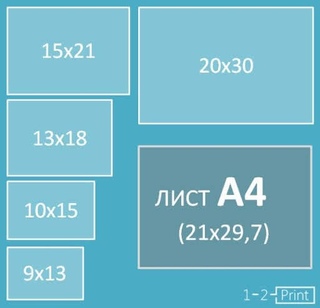
Преимущество:
- При печати изображение не обрезается.
Недостатки:
Очень сложно найти альбомы и фоторамки для этих форматов.10х30, 15х45. Это «панорамный» формат. Очевидно, что предназначен для печати панорамных фотографий.
Преимущество:
Полностью вмещает панорамное фото.Недостаток:
Неудобен в обращении и хранении.20х30. Старый формат, идеально подходивший для печати с фотопленки больших отпечатков. Часто используется для портретов наряду с форматом 21х30.
Преимущество:
Идеален для печати художественных фотографий с фотопленки.Недостатки:
- Дорого;
- Неудобно хранить большое количество фотографий.
30х40, 30х42, 30х45.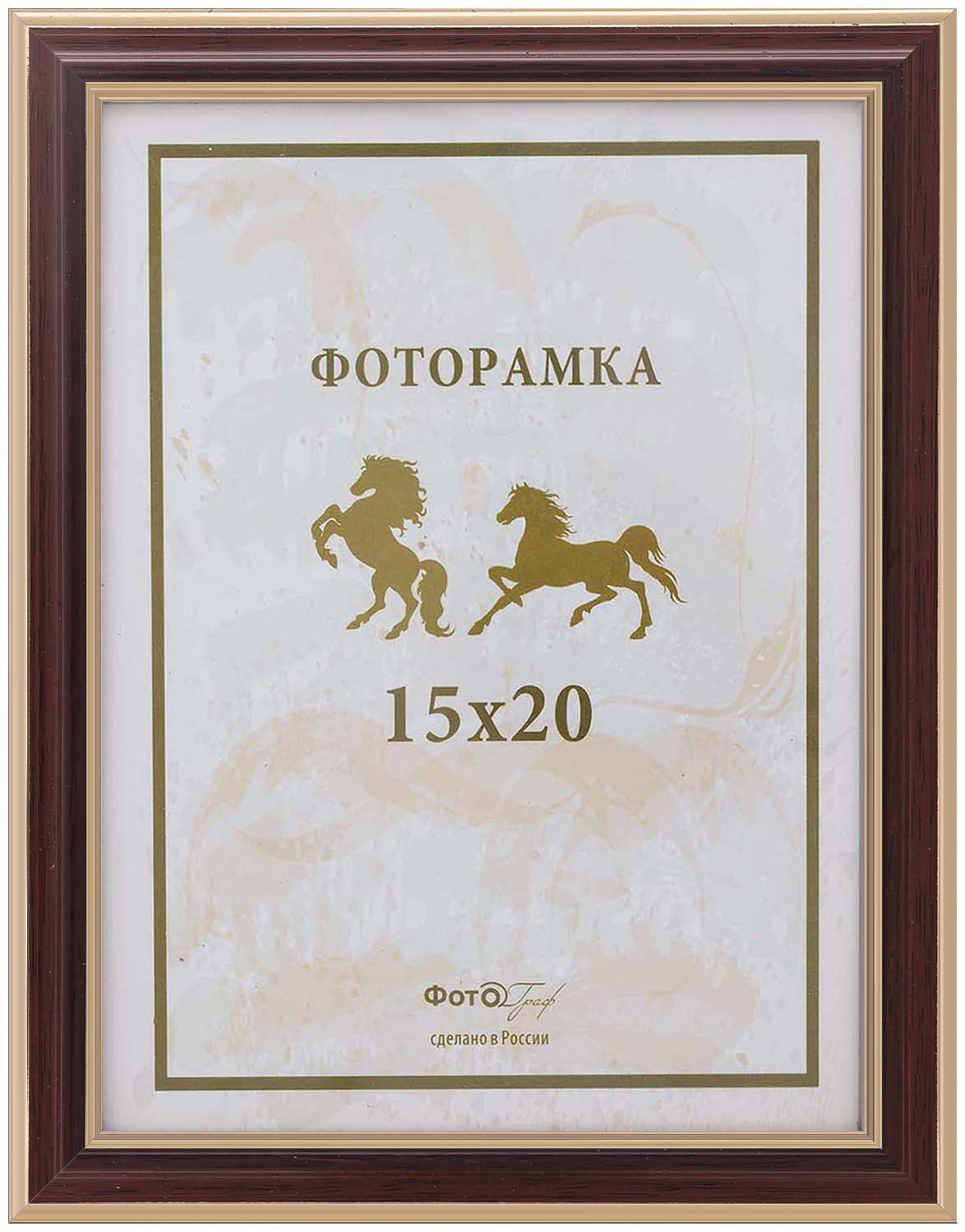 Форматы используются профессиональными
фотографами.
Форматы используются профессиональными
фотографами.
Преимущества:
- Максимально раскрывает красоту фотографии для зрителей;
- Идеально подходит для украшения интерьера.
Недостатки:
- Дорого;
- Большой риск помять при транспортировке.
Свободный размер
Современные цифровые печатающие машины не ограничены набором указанных форматов и могут напечатать любой размер от 10х10мм до 305х450мм. Но для печати нестандартных размеров необходимо отдельно связаться с оператором лаборатории и обсудить условия.
Подготовка фотографий к печати – Простые фокусы
Сегодня рынок печати, как говорят специалисты, сужается – не так много пользователей активно печатают фотографии, предпочитая их хранить на бесплатных или платных хостингах, онлайн-альбомах и т.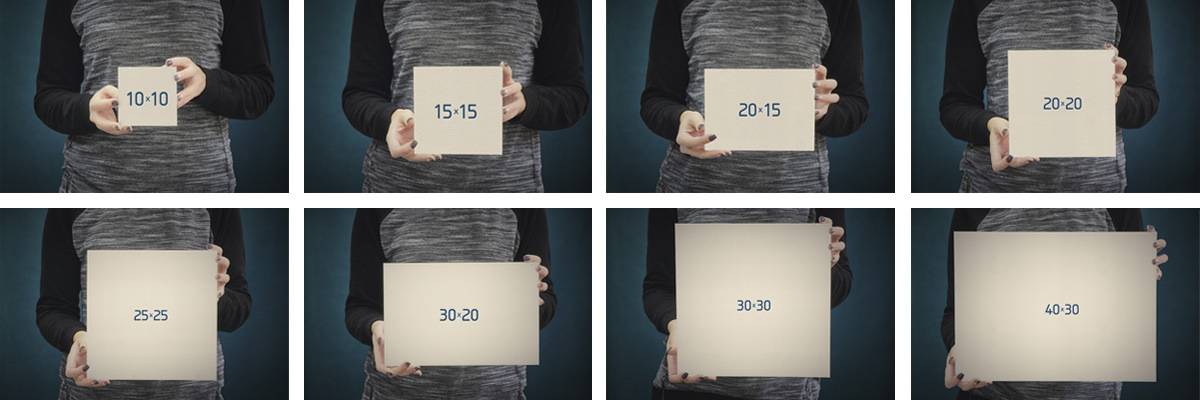 д. Кто-то даже говорит, что это убивает фотографию, т.к. она из бумажного вида переходит в вид цифровой, который не настолько долговечен, порой достаточно компьютерного глюка, чтобы воспоминание кануло в лету. Впрочем, о долговечности можно поспорить, а мы не об этом.
д. Кто-то даже говорит, что это убивает фотографию, т.к. она из бумажного вида переходит в вид цифровой, который не настолько долговечен, порой достаточно компьютерного глюка, чтобы воспоминание кануло в лету. Впрочем, о долговечности можно поспорить, а мы не об этом.
Нам все же думается, что ситуация не настолько трагична – просто с наступлением цифровой эры люди, в среднем, стали больше снимать и относиться к фотографии менее серьезно. Здесь можно усмотреть зачатки того, что отбор станет более качественным, а можно попаниковать, что фотография умирает, это не так важно для этой статьи. Отсюда следует другой, более важный вывод: печатники стараются всеми силами заманить к себе клиента, как предложением человеку дополнительных, порой совсем ненужных услуг (вроде печати на полях дневника фотографии учителей, которые должны ставить оценки), так и возможностью автоматической коррекции принятого кадра без возможности отмены этой функции, что доставляет большую головную боль фотографам, самостоятельно обрабатывающим снимки. Впрочем, качество таких программ довольно высоко, так что можно смело сказать, что приносят они гораздо больше пользы, нежели вреда.
Впрочем, качество таких программ довольно высоко, так что можно смело сказать, что приносят они гораздо больше пользы, нежели вреда.
Что можно смело сказать, так это то, что печать фотографий стала доступней, т.е. она тратит меньше времени пользователя, что, безусловно, достижение современной техники, которым до последнего времени никто никак не мог воспользоваться. Сегодня от человека (печально, что оно начало подменяться какими-то тупыми словечками, вроде “пользователь”) требуется снять кадр (т.е. просто нажать на кнопку, не думая ни о чем), перегнать в компьютер и загрузить на сайт печатника, после чего не потрудиться зайти в киоск и забрать карточки с любимыми выражениями любимых лиц. Впрочем, для особо ленивых есть небесплатная доставка.
Тут, кстати, и начинается изрядное количество проблем. Первое, и самое, назойливое, пожалуй, то, что форматы цифрового фотоаппарата и печатного устройства не совпадают, в 80% случаев. Поясним: у большинства цифровых фотоаппаратов матрица с соотношением сторон 3:4 (вспоминаем математику – достаточно количество пикселов по длинной стороне разделить на 4, а по короткой на 3, и получится почти одинаковое число, что доказывает наше утверждение), в то время как в печати стандартным считается размер 10х15 см, 15х21 см, 20х30 см и пр. (их называют 10х15, 15х20 и А4, как правило, что не совсем верно), с соотношением 2:3. Тот самый вариант автоматической коррекции, кстати, предполагает подгонку фотографии под площад кадра, правда, из вариантов доступны только два: сделать поля по коротким сторонам (белые или, что еще страшнее, цветные и с подписью) или обрезать по длинным (в случае 10х15 может быть миллиметров по 7 сверху и снизу, что иногда критично). Что неприятно, ошибиться можно очень легко, особенно если не понять, что означает галочка “с полями”.
(их называют 10х15, 15х20 и А4, как правило, что не совсем верно), с соотношением 2:3. Тот самый вариант автоматической коррекции, кстати, предполагает подгонку фотографии под площад кадра, правда, из вариантов доступны только два: сделать поля по коротким сторонам (белые или, что еще страшнее, цветные и с подписью) или обрезать по длинным (в случае 10х15 может быть миллиметров по 7 сверху и снизу, что иногда критично). Что неприятно, ошибиться можно очень легко, особенно если не понять, что означает галочка “с полями”.
Как видите, форма того же Нетпринта совершенно непоказательна, но даже на нее никто не смотрит и не читает – как сказано выше, люди экономят время. После галочки, кстати, выскакивает предупреждение, что фотография будет обрезана – в таких случаях нормальной реакцией является отказ (жалко же!), который ведет к печати полей, как сказано выше, просто ужасных. Между тем, почему-то никто не предлагает услуги копирования пикселов по краям для растягивания их на белые поля или хотя бы заливки соответствующим цветом (понятно, что это тоже ужас, но хоть чуть лучше белого), хотя кто-то если и не предлагает пользователю кадрировать лично, то просто показывает, что будет в итоге (это чтобы можно было отмазаться, вроде “ну там же глазик был”).
Поблагодарить за разные соотношения надо фотографов, которые установили такой стандарт кадра очень давно (это стандарт 35-мм пленки) и производителей цифровых фотоаппаратов, которые, совершенно не думая, потянули в фотографию видеоформат PAL (первые фотоматрицы изготавливались по процессам, сходным с давно уже существующими матрицами для видео, отчего имели размер, соответствующий телевизионному стандарту). Разбираться, как всегда, потребителям.
Интересно, что дело даже не в формате – у печатников давно есть формат 10х13.5, соответствующий соотношению сторон 3:4, что могло бы решить проблему, если бы не одно “но”: существование пленочного стандарта “35 мм” на долгие годы вперед поставило зависимость от него разных отраслей производства – тут и производители объективов, которые устанавливают фокусное расстояние на них в “пленочном” (полнокадровом) стандарте, причем даже для объективов сделанных под цифровые фотоаппараты с уменьшенной матрицей, а зеркальщики делают еще наглее – реальное ФР они даже не считают, и умножать на 1. 5 (1.6) приходится пользователю. Тут же, кстати, и более мелкие производители фотоальбомов, для которых стандартом на долгие годы стал формат 10х15 и отказаться от него они не могут – в нем большинство фотографий печатается (это называется “порочный круг”). Для более крупных фото, кстати, формат не фиксирован по соотношению стороны – альбомы с большими “конвертиками” не выпускаются.
5 (1.6) приходится пользователю. Тут же, кстати, и более мелкие производители фотоальбомов, для которых стандартом на долгие годы стал формат 10х15 и отказаться от него они не могут – в нем большинство фотографий печатается (это называется “порочный круг”). Для более крупных фото, кстати, формат не фиксирован по соотношению стороны – альбомы с большими “конвертиками” не выпускаются.
Что делать с форматом?
Есть несколько рекомендаций, причем все они предполагают определенное количество энергии, затраченной человеком перед компьютером:
- Настроить фотоаппарат сразу на соотношение сторон 2:3 (посмотрите в меню внимательно и установите сразу). Если вы руководствуетесь принципом “пусть влезет в кадр все – потом отрежу”, будьте готовы к тому, что обрезать придется каждый кадр вручную или придется смириться с автоматической обрезкой в лаборатории
- Обрезать фотографии под размер в редакторе:
- в Photoshop есть инструмент “кадрирование”, в меню которого находится блок настроек, вызываемый по нажиму на стрелочку.
 Если предварительно ввести настройки ширины-высоты-разрешения ( с указанием единицы, например, px для пиксела), а потом нажать на кнопку нового пресета, можно присвоить ему имя и пользоваться в будущем. Для этого лучше узнать размеры у печатника – многие указывают 102х152 мм (вбиваете их в поля), разрешение можно брать 300 или 320 dpi, а кадр сохранять в папку “для печати”, чтобы не трогать исходники, которые будут большего разрешения
Если предварительно ввести настройки ширины-высоты-разрешения ( с указанием единицы, например, px для пиксела), а потом нажать на кнопку нового пресета, можно присвоить ему имя и пользоваться в будущем. Для этого лучше узнать размеры у печатника – многие указывают 102х152 мм (вбиваете их в поля), разрешение можно брать 300 или 320 dpi, а кадр сохранять в папку “для печати”, чтобы не трогать исходники, которые будут большего разрешения
- в Lightroom все делается несколько проще – в панели “Develop/Обработка” указываются пропорции инструмента “Crop&Straighten/Кадрирование и выравнивание” – 2х3, после чего изображение кадрируется, а при экспорте в разделе “Image sizing/Размер изображения” указывается параметр длинной стороны по данным печатника – например, 15.2 см, разрешение по вкусу, но не менее 300.
- в других программах также есть инструмент кадрирования – называется он соответственно, “Crop” и действует примерно так же, в зависимости от сложности программы (такое есть даже в Picasa), просто, возможно, иногда придется узнавать пиксельные размеры (для кадра 10х15 разрешением 300 dpi это 1200х1800)
- Снимать, учитывая обрезаемое место по краям кадра и не сильно переживать при кадрировании изображений в лаборатории
- Помнить, что 1-2 мм, обрезаемых по краям уже скадрированного изображения, – норма для непрофессиональных лабораторий, о чем некоторые печатники даже пишут у себя на сайте.
 Если для вас принципиально оставить даже эти два миллиметра, придется обратиться в более дорогую лабораторию и изрядно попотеть
Если для вас принципиально оставить даже эти два миллиметра, придется обратиться в более дорогую лабораторию и изрядно попотеть - Не забывать об исходном разрешении снимка. К примеру, если вы кадрируете 6-мегапиксельный кадр и оставляете от него менее чем 30% былой площади, неминуемо понижение четкости кадра (помните, что для кадра 10х15 просто необходимо оставить 2 Мп)
- Помнить, что перед печатью желательно еще повысить четкость уже скадрированного кадра (отдельная операция в Photoshop или автоматически настраиваемая в Lightroom)
- в Photoshop есть инструмент “кадрирование”, в меню которого находится блок настроек, вызываемый по нажиму на стрелочку.
Кстати, такой подход позволит серьезнее относиться к фотографии, а если повезет, то и к композиции, равно как и к внимательности во время съемки. Удачных вам кадров!
Распечатка фотографий или какой размер выбрать?
Каждый раз, когда вы приходите в одно из представительств Photopoint заказывать фотографии, мы спрашиваем вас какого размера вы хотите фотографии. Также мы хотим знать оставлять ли белые края или отрезать их. На эти же вопросы вам надо будет ответить если вы будете заказывать фотографии через программу PhotoExpress или в новой онлайн-среде PhotoExpress Online. Зачем Photopoint нужна такая информация? Нельзя ли просто распечатать изображение на фотобумагу? В этой статье мы подробно объясним вам зачем это нужно.
На эти же вопросы вам надо будет ответить если вы будете заказывать фотографии через программу PhotoExpress или в новой онлайн-среде PhotoExpress Online. Зачем Photopoint нужна такая информация? Нельзя ли просто распечатать изображение на фотобумагу? В этой статье мы подробно объясним вам зачем это нужно.
Соотношение сторон и размеры фотобумаги
С началом цифровой эпохи все начали говорить о соотношении сторон у фотографий и бумаги, так как ни одна фотография, сделанная на цифровую камеру, больше не подходила для распечатки на фотобумагу обычного размера. Помимо этого, в последнее время, добавились еще другие стандарты, которые еще больше осложняют ситуацию. Что же можно сделать чтобы можно было правильно перенести на бумагу дорогие вам воспоминания, а потом эту фотографию поставить в альбом или в рамку?
Самая распостраненная проблема заключается в том, что камера снимает фотографии с соотношением сторон 4:3. В то же время размеры стандартной почтовой карточки 10,2х15,2 см. То есть с соотношением сторон 3:2. Конечно всегда можно распечатать фотографии на бумагу размерами 10,2×13,6 см, но тогда такие фотографии не подойдут ни для какого альбома и рамок таких размеров тоже не выпускают. Поэтому большая часть фотографий делается с размерами 10х15 см. Как же правильно распечатать такие снимки на фотобумагу?
То есть с соотношением сторон 3:2. Конечно всегда можно распечатать фотографии на бумагу размерами 10,2×13,6 см, но тогда такие фотографии не подойдут ни для какого альбома и рамок таких размеров тоже не выпускают. Поэтому большая часть фотографий делается с размерами 10х15 см. Как же правильно распечатать такие снимки на фотобумагу?
Иное соотношение сторон у компактных камер по сравнению с зеркальными камерами и видеокамерами может быть обусловлено несколькими факторами. Самое простое объяснение скорее всего в том, что компактные камеры стали широкодоступными для обычных граждан, а соотношение сторон у экранов большинства телевизоров и компьютеров 4:3. Так как фотографии, по большей части, не распечатывали, а просматривали на экранах, то было целесообразным объединить оба этих стандарта. В то же время размеры бумаги, альбомов и рамок для фотографий остались такими же.
Первый и самый распостраненный вариант для того, чтобы это исправить — немного «обрезать» изображение сверху и снизу и распечатать на фотобумагу.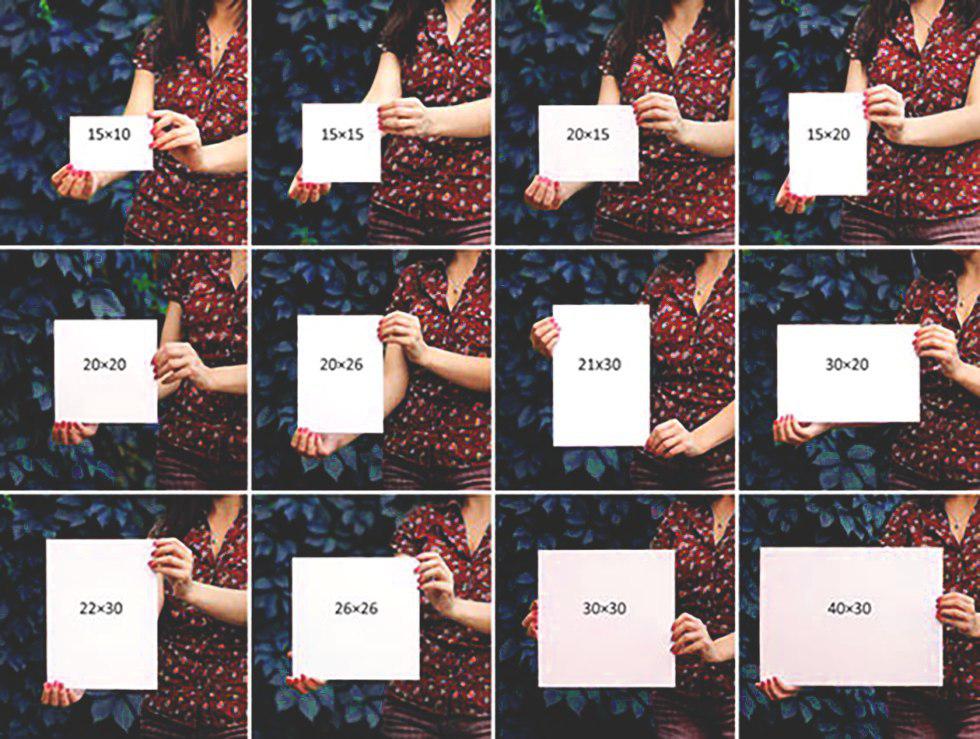
Второй вариант — вместить фотографию таким образом, чтобы не надо было ничего обрезать, но оставить белые края.
Третий вариант такой, который мы не очень хотели бы советовать своим клиентам. Если же вам все-таки кажется, что работники Photopoint все сами придумали и что можно фотографию распечатать ничего не обрезая и не оставляя белых краев, тогда нам просто придется растянуть фотографию так, чтобы она поместилась на бумагу. Но, как вы сами видите на примере ниже, это не самый лучший вариант для того, чтобы хранить ваши воспоминания. Как же вы сможете объяснить членам своей семьи, что ваша камера прибавляет тому кто на снимке 5 килограмм веса? По этой самой причине мы и не предлагаем такую услугу.
В последние 5 лет в нашей жизни появился еще один стандарт. Это соотношение сторон 16:9. Все началось с телеэкрана, но потом дошло и до фотоаппаратов. Все, по большей части, потому что фотоаппараты снимают видео (HD 720p, FullHD 1080p и т.д.) с соотношением сторон 16:9 и мы смотрим их на экранах компьютеров и телевизоров, которые на сегодняшний день имеют такое же соотношение сторон.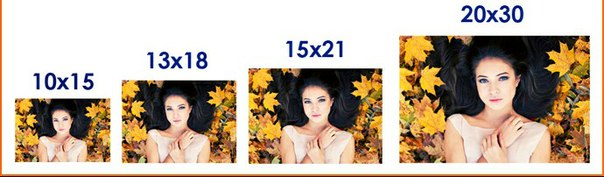 Есть фотоаппараты, которые по умолчанию снимать фотографии в таком формате. Чтобы распечатать такие изображения на фотобумагу, надо еще больше «отрезать» или ставить более широкие белые края. В то же время на экране компьютера все выглядит красиво и без изменений.
Есть фотоаппараты, которые по умолчанию снимать фотографии в таком формате. Чтобы распечатать такие изображения на фотобумагу, надо еще больше «отрезать» или ставить более широкие белые края. В то же время на экране компьютера все выглядит красиво и без изменений.
В то же время фотографии с таким соотношением сторон для нас в Photopoint вовсе не в новинку. Его начал использовать Olympus вместе в пленкой APS. Фотографии APS H (10×18 см) имеют соотношение сторон, близкое к 16:9 и мы можем распечатать их надлежащим образом на бумагу. Только тут опять возникает проблема, что мы тогда не сможем предложить вам подходящие фотоальбом или рамку.
За последние несколько лет популярными стали квадратные фотографии, что на самом деле не является чем-то новым. Уже в эпоху кино многие полуформатные камеры делали кадры 6х6 и такие фотографии тоже распечатывали на бумагу. В этом случае фотографию кадрировали таким образом, чтобы на фотобумаге размерами 10х15 ничего важного из изображения не пропало.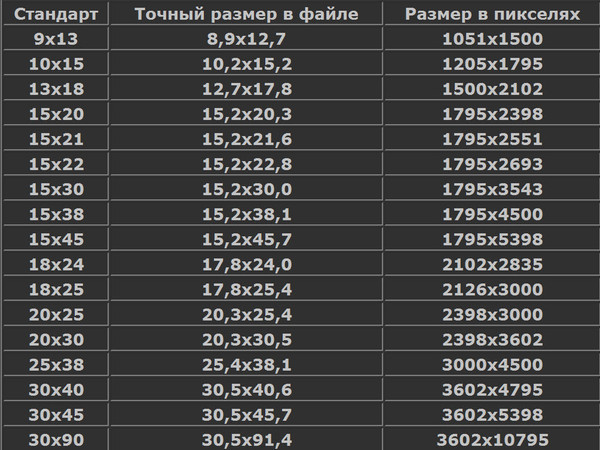 Или, вторым вариантом, распечатывали на квадратную бумагу. Теперь, когда так популярен Instagram, мы снимаем что-то телефоном не задумываясь о том, что потом это может быть сложно распечатать на бумагу. На самом деле в каждой лаборатории Photopoint можно распечатать квадратные фотографии.
Или, вторым вариантом, распечатывали на квадратную бумагу. Теперь, когда так популярен Instagram, мы снимаем что-то телефоном не задумываясь о том, что потом это может быть сложно распечатать на бумагу. На самом деле в каждой лаборатории Photopoint можно распечатать квадратные фотографии.
В то же время кадрирование и вмещение изображения на фотобумагу не являются чем-то новым в нашей повседневной жизни. Если вы включите старый телевизор с соотношением сторон 4:3 и будете смотреть на нем фильм, то снизу и сверху изображения увидите черные полосы. Это те же края, которые остаются, когда вмещаем изображение на фотографию. Если заставить телевизор показывать изображение на весь экран (то есть вместить), тогда края соответственно обрезаются.
Что же сделать, чтобы важное не пропало?
Чтобы решить эту проблему мы можем предложить вам несколько вариантов. Самое простое — это учитывать при съемке фотографии, что потом придется часть снимка «обрезать». Это именно в том случае, если ваша камера не снимает фотографий с соотношением сторон 3:2. Другими словами пусть на вашем снимке будет немножко лишнего пространства сверху и снизу, тогда вы точно сможете быть уверенными, что при распечатки ничего важного не пропадет. Хотя такое не всегда возможно. Например если вы дадите фотоаппарат другу и забудете ему все это объяснить. Надо очень быстро сделать снимок, забыли про правила и все, опять проблемы с распечаткой фотографий.
Это именно в том случае, если ваша камера не снимает фотографий с соотношением сторон 3:2. Другими словами пусть на вашем снимке будет немножко лишнего пространства сверху и снизу, тогда вы точно сможете быть уверенными, что при распечатки ничего важного не пропадет. Хотя такое не всегда возможно. Например если вы дадите фотоаппарат другу и забудете ему все это объяснить. Надо очень быстро сделать снимок, забыли про правила и все, опять проблемы с распечаткой фотографий.
Второе решение — распечатывать фотографии с таким же соотношением сторон, с которым они были сняты. Мы уже писали о том, что для многих форматов просто не существует подходящих рамок и альбомов. Исходя из этого есть только одно подходящее решение.
В 99% случаев на фотоаппарате, видеокамере, или даже в приложении для фотографии в телефоне можно поменять соотношение сторон на 3:2. В таком случае не нужно ломать голову как правильно кадрировать, чтобы потом все правильно распечатать. Некоторые могут подумать, что в таком случае фотоаппарат использует меньше пикселей на сенсоре и фотографии получаются менее качественными. Факт же в том, что для размера 10х15 хватит 21 мегапикселя (фотография 10,2×15,2, 300 точек на дюйм: 1205 пикселя x 1795 пикселя = 2 162 975 пикселя). Если у матрицы вашего фотоаппарата 8 или 18 мегапикселей, то если вы отключите 1-2 мегапикселя сильно не повлияет на качество фотографии.
Факт же в том, что для размера 10х15 хватит 21 мегапикселя (фотография 10,2×15,2, 300 точек на дюйм: 1205 пикселя x 1795 пикселя = 2 162 975 пикселя). Если у матрицы вашего фотоаппарата 8 или 18 мегапикселей, то если вы отключите 1-2 мегапикселя сильно не повлияет на качество фотографии.
Если вы не умеете настраивать свой фотоаппарат, то в каждом представительстве Photopoint есть персонал, который с удовольствием вам поможет.
Печать фото (фотографий) в Екатеринбурге
Главная » Форматы печати фотографий
Если Вы хотите получить печать фотографий желаемого формата, а ее качество соответствовало Вашим ожиданиям, помните о том, чтобы сам распечатываемый файл был цифрового достаточного размера в пикселях. А именно обладал достаточным разрешением.
Разъяснение к выше сказанному.
Для получения фотографии хорошего качества при печати, нужно чтобы для каждого дюйма бумаги (2,52 см) приходилось не менее 300 пикселей цифровой фотографии (по другому упоминается как 300 dpi). ? нет никакой разницы в том, какое именно выставленно разрешение в настройках у файла. Но при этом важен реальный размер цифрового файла, который Вам может показать любая программа, предназначенная для просмотра фотографий, выставляющийся на цифровой фотокамере. К примеру, фотоаппарат 5 мегапикселей, выдающий наиболее максимальный размер полученной фотографии, составляющий 2560 × 1920 пикселей. Отсюда следует то, что с данной фотографии самый большой формат в отлчном качестве может составлять 8,5 дюймов. Тем самым указывая на 21,5 см по большей стороне, соответствуя формату 15 × 21.
? нет никакой разницы в том, какое именно выставленно разрешение в настройках у файла. Но при этом важен реальный размер цифрового файла, который Вам может показать любая программа, предназначенная для просмотра фотографий, выставляющийся на цифровой фотокамере. К примеру, фотоаппарат 5 мегапикселей, выдающий наиболее максимальный размер полученной фотографии, составляющий 2560 × 1920 пикселей. Отсюда следует то, что с данной фотографии самый большой формат в отлчном качестве может составлять 8,5 дюймов. Тем самым указывая на 21,5 см по большей стороне, соответствуя формату 15 × 21.
Если для файла данного размера будет выставлен ниболее больший формат, то аппарат с помощью программ увеличит файл до необходимого размера. Увеличение приводит к потере четкости снимка. Но данные изменения четкости не столь заметны до определенной степени увеличения. Поэтому произвести печать снимка большего размера, чем позволено цифровым размер, возможно. ? если Вы не хотите видеть на фотографии замутнённые детали изображения, то увеличиние не следует делать большим. Если произвести увеличение снимка более чем в 2 раза, то качество значительно ухудшается. это обусловлена исчезанием резких деталей, размытость изображения, появление явных цифровых «артефактов».
Если произвести увеличение снимка более чем в 2 раза, то качество значительно ухудшается. это обусловлена исчезанием резких деталей, размытость изображения, появление явных цифровых «артефактов».
Также Вы можете нас найти по словосочетаниям:
Форматы фотографий для печати в г.Екатеринбурге; Печать фотографий больших форматов; Печать фотографий большого формата; Печать фотографий формата а3; Печать фотографий формата а4; Печать фотографий маленького формата; Стандартные форматы фотографий для печати.
Поделиться ссылкой через социальные сети:
Почему мои фотографии обрезаны?
Ваши фотографии обрезаны, поскольку пропорции исходного изображения не совпадают с пропорциями выбранного формата.Как будет напечатано изображение из INCTAGRAMM (соотношение сторон 1:1)?
Пользователи часто не обращают внимания на настройки фотоаппарата и снимают все на «на автомате» ,это не правильно! Современные фотоаппараты могут снимать изображения с разными пропорциями: 2:3, 3:4, 16:19 и проч. Зачем? Затем, что с развитием цифровых технологий появилось множество вариантов просмотра изображений, кроме традиционной фотографии. Изображения просматриваются на планшетах, мониторах персональных компьютеров, тв экранах, имеющих самые разные размеры и пропорции. Кроме того, что исходные изображения могут быть сформированы с разными пропорциями, сами пользователи бездумно редактируют изображения, делая пропорции совершенно произвольными.
Зачем? Затем, что с развитием цифровых технологий появилось множество вариантов просмотра изображений, кроме традиционной фотографии. Изображения просматриваются на планшетах, мониторах персональных компьютеров, тв экранах, имеющих самые разные размеры и пропорции. Кроме того, что исходные изображения могут быть сформированы с разными пропорциями, сами пользователи бездумно редактируют изображения, делая пропорции совершенно произвольными.
ПРОПОРЦИИ ОТПЕЧАТКА НЕ МОГУТ БЫТЬ ПРОИЗВОЛЬНЫМИ, ОНИ ЗАДАНЫ ФОТРМАТОМ ЖЕСТКО.
Отсюда вывод. Если вы планируете печатать фотографий, то нужно посмотреть текущие настройки вашего фотоаппарата и привести формат снимка к формату предполагаемого размера печати. Так для форматов 10х15, 15х23, 20х30, 30х45 выставляем режим съемки 2:3. Для форматов 11х15, 15х20, 30х40 выбираем режим 3:4.
Что же делать, если все же у вас изображения с одними пропорциями, а напечатать нужно с другими?
Первое и самое правильное. В любом графическом редакторе подгоняем изображения под формат печати, т. е. если печатаем 10х15, подрезаем изображения под пропорции 2:3.
е. если печатаем 10х15, подрезаем изображения под пропорции 2:3.
Второе. Если заморачиваться не охота, то тут возможны варианты печати: Печатать без полей (заполнить формат) или Печатать с полями (вписать в формат).
Печатать без полей включен по умолчанию и на шаге “Макетирование” вы сразу видите свои будущие отпечатки именно в таком режиме. Если на превью ваших отпечатков появилась надпись “Обрезка %”, то наводим курсор мыши, нажимаем левую кнопку и, удерживая, корректируем печатаемое изображение.
Печатать с полями, режим выбираем, когда хотим, что бы исходные изображения присутствовали на отпечатках целиком. Тут, правда, будет иметь место побочный эффект в виде белых полей на отпечатке. Режим включается галочкой напротив соответствующего заголовка, изображения на превью “сожмутся”, полностью вписавшись в формат печати.
Технологические особенности печати фотографий
Из-за погрешности размещения куска фотобумаги на барабане экспонирования, машина печатает изображение на 1% большее, чем сам отпечаток. В результате часть изображения по периметру обрезается. Для формата 10х15 это менее 1мм с каждой стороны, для формата 30х45 примерно 3мм с каждой стороны. При верстке коллажей, поздравительных открыток и прочей продукции не располагайте надписи и значимые объекты близко к краю, они могут быть обрезаны. Точные размеры форматов фотографий можно узнать здесь.
В результате часть изображения по периметру обрезается. Для формата 10х15 это менее 1мм с каждой стороны, для формата 30х45 примерно 3мм с каждой стороны. При верстке коллажей, поздравительных открыток и прочей продукции не располагайте надписи и значимые объекты близко к краю, они могут быть обрезаны. Точные размеры форматов фотографий можно узнать здесь.
Другие вопросы из этой же категории
лучшие цены на услуги на сайте Printsburg
*Формат 10х15 см на глянцевой бумаге во всех центрах Printsburg.ru, кроме Садовой – с понедельника по воскресенье.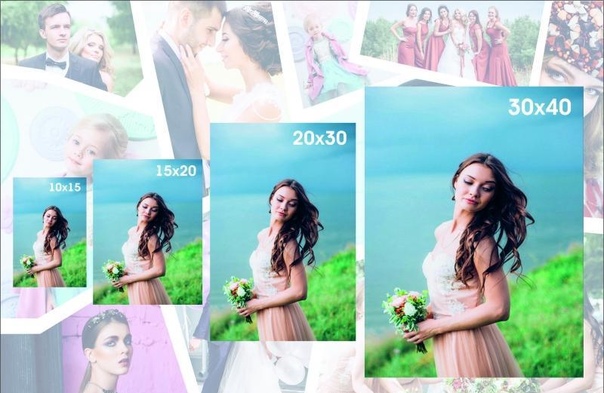
Формат 15х20 см только на глянцевой бумаге в центрах «Чернышевская» и «Академическая».
Несрочная печать — печать на вечер следующего рабочего дня (пн-пт) при размещении до 15 часов.
Срочная печать фотографий 10х15 (30 мин) осуществляется:Несрочная печать:
Выполняется в нашей фотолаборатории и готова на следующий рабочий день (с понедельника по пятницу) после 20 часов. Фотографии, принятые после 16 часов пятницы, будут готовы вечером в понедельник.
Просим обратить особое внимание!
Наиболее распространенные форматы бумаги при фотопечати – 10х15, 13х18, 15х20, 20х30, стандартное соотношение сторон – 2:3, а соотношение сторон в кадре на современных цифровых камерах – 3:4.
Обратите внимание на формат ваших фотографий. Если он отличается от размеров печати, эту разницу можно устранить путем кадрирования:
1. C полями
Ваше фото уменьшится только визуально, с сохранением всех деталей изображения. При этом по бокам появятся белые поля. Выберите этот вариант, если снимок для вас представляется ценным, и вы не хотите ничего обрезать.
При этом по бокам появятся белые поля. Выберите этот вариант, если снимок для вас представляется ценным, и вы не хотите ничего обрезать.
2. Без полей
Фотопечать с сохраненными пропорциями, при этом изображение обрезается сверху и снизу. Выберите этот вариант кадрирования, если изображение не содержит в верхнем и нижнем поле элементов, которые вы бы хотели сохранить.
Требования к файлам:
Мы принимаем на цифровую печать 24-битные (8 бит на канал) графические файлы с расширением JPEG в цветовой модели RGB. Оптимальное разрешение изображения – 200-320 dpi на реальный размер печати. Фотографии принимаются на следующих носителях:
• CD диск
• DVD диск
• USB-flash
• USB-HDD
• любые карты памяти цифровых фотоаппаратов
sRGB
Jpeg
В названии файлов могут присутствовать русские, латинские буквы или цифры
Без LZW-компрессии
Без альфа-каналов
8 бит на цвет
Разрешение 300dpi
Для печати фото «размер в размер» используются файлы:
- Формат 10х15 — 15.
 2х10.2 см
2х10.2 см - Формат 15х21 — 15.2х21 см
- Формат 15х22 — 15.2х22.5(8) см
- Формат 20х30 — 20.3х30.5 см
- Формат 30х30 — 30.5х30.5 см
- Формат 30х40 — 30.5х40.6 см
- Формат 30х45 — 30.5х45.7 см
Разрешение 300dpi (300 pixels/inch)
Обратите внимание:
При повторной печати фотографий приложите в качестве образца отпечатки, сделанные ранее в фотолаборатории Printsburg.ru. Мы не берем в работу отпечатки, созданные в других лабораториях, в качестве образца.
Несмотря на удобство хранения фото на электронных носителях, иногда так хочется подержать в руках дорогие сердцу снимки, сделать красивый альбом или поставить фотографию в рамку. Это важные воспоминания, которые стоят того, чтобы быть запечатленными хотя бы на бумаге. Можно иметь на компьютере или флешке разложенные по папкам и событиям фото, но самые яркие и красивые моменты стоит распечатать. К тому же им не грозит удаление из-за сбоя системы.
Мы предлагаем быструю печать фотографий разных размеров с дополнительными услугами обработки изображений. Вы можете прийти в центр лично и спустя несколько минут получить результат или заказать распечатку на сайте, а потом забрать снимки в одной из точек выдачи или согласовать доставку. Фотолаборатория Printsburg предлагает удобный формат сотрудничества для современных занятных клиентов. В Санкт-Петербурге 5 наших центров в разных районах и 10 пунктов для самовывоза, а зарегистрированным пользователям сайта все услуги доступны на порядок дешевле по условиям программы лояльности.
Печать снимков на заказ – наши предложения и выгоды
Мы осуществляем качественную фотопечать в разных форматах на глянцевой и матовой бумаге с разрешением 300 dpi. Доступно стандартное выполнение заказа на следующий день и срочное за 3. Если Вам нужно напечатать больше 10 снимков, то стоимость за один образец будет выгодно снижаться. Среди дополнительных услуг полиграфии:
- корректировка изображения по цвету, контрасту, яркости;
- устранение дефектов в виде «красных глаз», посторонних предметов в кадре;
- полная замена фона;
- реставрация старых или поврежденных снимков – мы сможем собрать разорванные фото, сделать черно-белый снимок цветным, убрать потертости, пятна, мусор.

Приносите Ваши снимки на любых носителях и получайте быструю недорогую печать с дополнительными консультациями дизайнера. У нас есть современное оборудование и качественные материалы для работы с любыми по сложности заказами. Кадр в электронном формате будет с максимальным сохранением четкости перенесен на бумагу, а старенькие снимки удастся успешно восстановить.
Услуги печати от Printsburg
Каждый клиент заинтересован в получении хорошего результата по лучшим расценкам. Наши тарифы оправданы скоростью выполнения заказов, качеством печати и сервиса. Но мы постоянно радуем клиентов интересными бонусными предложениями, чем выгодно выделяемся на фоне конкурентов. Следите за актуальными акциями и автоматически получайте скидку после регистрации на сайте. Начальные умеренные в СПб цены приятно корректируются. Ждем Ваших обращений.
| Размер файла | Тип MIME и разрешение | Имя файла |
| 20 МБ | Изображение TIFF: 5760×3240 | BlackMarble_2016_1200m_africa_s. tif tif |
| 15 МБ | Изображение PNG: 5760×3240 | BlackMarble_2016_1200m_africa_s_labeled.png |
| 14 МБ | Изображение TIFF: 5760×3240 | BlackMarble_2016_1200m_australia.tif |
| 14 МБ | Изображение PNG: 5760×3240 | BlackMarble_2016_1200m_australia_labeled.png |
| 20 МБ | Изображение TIFF: 5760×3240 | BlackMarble_2016_1400m_africa_m.tif |
| 18 МБ | Изображение PNG: 5760×3240 | BlackMarble_2016_1400m_africa_m_labeled.png |
| 23 МБ | Изображение TIFF: 5760×3240 | BlackMarble_2016_1400m_africa_n.tif |
| 19 МБ | Изображение PNG: 5760×3240 | BlackMarble_2016_1400m_africa_n_labeled.png |
| 11 МБ | TIFF Изображение: 5760×3240 | BlackMarble_2016_464m_car Caribbean.tif |
| 13 МБ | Изображение PNG: 5760×3240 | BlackMarble_2016_464m_caribbean_labeled. png png |
| 19 МБ | Изображение TIFF: 5760×3240 | BlackMarble_2016_928m_asia_east.tif |
| 18 МБ | Изображение PNG: 5760×3240 | BlackMarble_2016_928m_asia_east_labeled.png |
| 13 МБ | Изображение TIFF: 5760×3240 | BlackMarble_2016_928m_asia_southeast.tif |
| 15 МБ | Изображение PNG: 5760×3240 | BlackMarble_2016_928m_asia_southeast_labeled.png |
| 29 МБ | Изображение TIFF: 5760×3240 | BlackMarble_2016_928m_canada_s.tif |
| 22 МБ | Изображение PNG: 5760×3240 | BlackMarble_2016_928m_canada_s_labeled.png |
| 22 МБ | Изображение TIFF: 5760×3240 | BlackMarble_2016_928m_central_america.tif |
| 16 МБ | Изображение PNG: 5760×3240 | BlackMarble_2016_928m_central_america_labeled.png |
| 39 МБ | TIFF Изображение: 5760×3240 | BlackMarble_2016_928m_conus.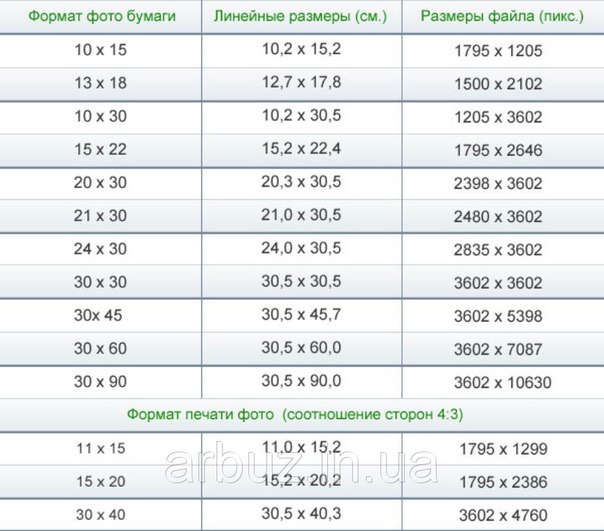 tif tif |
| 21 МБ | Изображение PNG: 5760×3240 | BlackMarble_2016_928m_conus_labeled.png |
| 25 МБ | Изображение TIFF: 5760×3240 | BlackMarble_2016_928m_europe.tif |
| 23 МБ | Изображение PNG: 5760×3240 | BlackMarble_2016_928m_europe_labeled.png |
| 20 МБ | Изображение TIFF: 5760×3240 | BlackMarble_2016_928m_europe_n.tif |
| 20 МБ | Изображение PNG: 5760×3240 | BlackMarble_2016_928m_europe_n_labeled.png |
| 39 МБ | Изображение TIFF: 5760×3240 | BlackMarble_2016_928m_india.tif |
| 22 МБ | Изображение PNG: 5760×3240 | BlackMarble_2016_928m_india_labeled.png |
| 12 МБ | Изображение TIFF: 5760×3240 | BlackMarble_2016_928m_indonesia.tif |
| 14 МБ | Изображение PNG: 5760×3240 | BlackMarble_2016_928m_indonesia_labeled.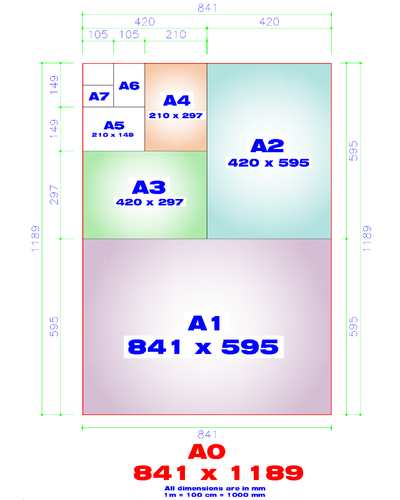 png png |
| 27 МБ | TIFF Изображение: 5760×3240 | BlackMarble_2016_928m_med Mediterranean.tif |
| 21 МБ | Изображение PNG: 5760×3240 | BlackMarble_2016_928m_med Mediterranean_labeled.png |
| 17 МБ | Изображение TIFF: 5760×3240 | BlackMarble_2016_928m_mexico.tif |
| 24 МБ | TIFF Изображение: 5760×3240 | BlackMarble_2016_928m_mideast.tif |
| 19 МБ | Изображение PNG: 5760×3240 | BlackMarble_2016_928m_mideast_labeled.png |
| 28 МБ | TIFF Изображение: 5760×3240 | BlackMarble_2016_928m_russia_east.tif |
| 22 МБ | Изображение PNG: 5760×3240 | BlackMarble_2016_928m_russia_east_labeled.png |
| 28 МБ | Изображение TIFF: 5760×3240 | BlackMarble_2016_928m_russia_west.tif |
| 24 МБ | Изображение PNG: 5760×3240 | BlackMarble_2016_928m_russia_west_labeled.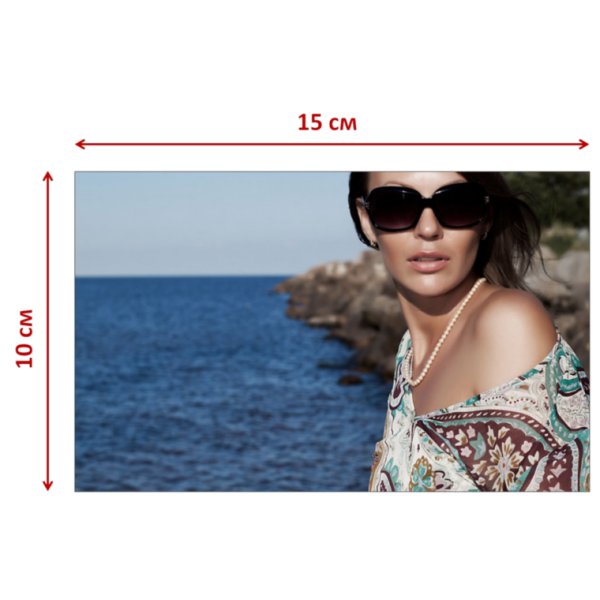 png png |
| 21 МБ | Изображение TIFF: 5760×3240 | BlackMarble_2016_928m_s_america_m.tif |
| 18 МБ | Изображение PNG: 5760×3240 | BlackMarble_2016_928m_s_america_m_labeled.png |
| 19 МБ | Изображение TIFF: 5760×3240 | BlackMarble_2016_928m_s_america_n.tif |
| 18 МБ | Изображение PNG: 5760×3240 | BlackMarble_2016_928m_s_america_n_labeled.png |
| 13 МБ | Изображение TIFF: 5760×3240 | BlackMarble_2016_928m_s_america_s.tif |
| 13 МБ | Изображение PNG: 5760×3240 | BlackMarble_2016_928m_s_america_s_labeled.png |
Новый формат изображений для Интернета | WebP | Разработчики Google
WebP — это современный формат изображения , который обеспечивает превосходное качество изображения без потерь и
Сжатие с потерями для изображений в Интернете. Использование WebP, веб-мастеров и веб
разработчики могут создавать более мелкие и насыщенные изображения, которые ускоряют работу в Интернете.
Использование WebP, веб-мастеров и веб
разработчики могут создавать более мелкие и насыщенные изображения, которые ускоряют работу в Интернете.
WebP без потерь на 26% меньше по размеру по сравнению с PNG. WebP изображения с потерями на 25-34% меньше сопоставимых изображений JPEG при эквивалентной Индекс качества SSIM.
WebP без потерь поддерживает прозрачность (также известную как альфа-канал) на стоимость всего 22% дополнительных байтов. Для случаев, когда сжатие RGB с потерями приемлемо, WebP с потерями также поддерживает прозрачность , обычно обеспечивая В 3 раза меньший размер файла по сравнению с PNG.
Как работает WebP
Сжатие WebP с потерями использует прогнозирующее кодирование для кодирования изображения, то же самое
метод, используемый видеокодеком VP8 для сжатия ключевых кадров в видео. Прогнозирующий
кодирование использует значения в соседних блоках пикселей для прогнозирования значений
в блоке, а затем кодирует только разницу.
Сжатие WebP без потерь использует уже просмотренные фрагменты изображения, чтобы точно реконструировать новые пиксели. Также можно использовать локальную палитру, если нет найдено интересное совпадение.
Файл WebP состоит из данных изображения VP8 или VP8L и контейнера
на базе РИФФ. Автономная библиотека libwebp служит справочным материалом
реализация спецификации WebP и доступна по адресу
наш репозиторий git или в виде архива.
Поддержка WebP
WebP изначально поддерживается в Google Chrome, Firefox, Edge, браузере Opera, и многими другими инструментами и программными библиотеками.Разработчики также добавили поддержка множества инструментов для редактирования изображений.
WebP включает облегченную библиотеку кодирования и декодирования libwebp и инструменты командной строки cwebp и dwebp для преобразования
изображения в формат WebP и из него, а также инструменты для просмотра, мультиплексирования и
анимация изображений WebP.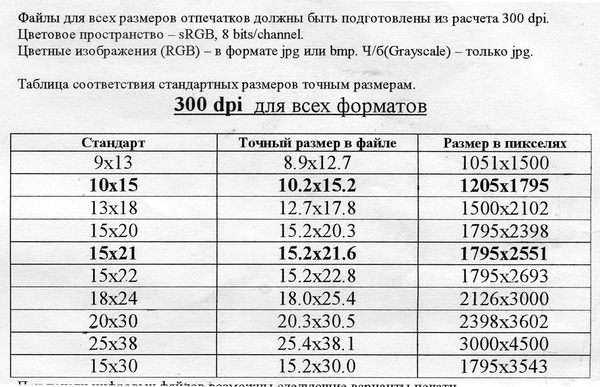 Полный исходный код доступен на
страницу загрузки.
Полный исходный код доступен на
страницу загрузки.
WebP Converter Загрузить
Преобразуйте свою любимую коллекцию из PNG и JPEG в WebP, загрузив
предварительно скомпилированный инструмент преобразования cwebp для Linux, Windows или Mac OS X.
Расскажите нам о своем опыте в списке рассылки проекта.
Как оптимизировать изображения для лучшего веб-дизайна и SEO
Независимо от того, есть ли у вас блог, интернет-магазин или обычный веб-сайт, который вы хотите выглядеть потрясающе, оптимизация каждого загружаемого изображения окупается.
Когда мы говорим о том, как «оптимизировать» изображения для Интернета, вы можете думать об этом тремя способами: 1) сделать изображения красивыми, 2) ускорить загрузку изображений и 3) упростить индексацию изображений для поисковых систем. .
Большинство сообщений затрагивают тот или иной аспект оптимизации изображений, но в этом посте я расскажу обо всех.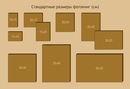 Еще лучше то, что вы можете оптимизировать изображения с помощью бесплатных простых в использовании инструментов.
Еще лучше то, что вы можете оптимизировать изображения с помощью бесплатных простых в использовании инструментов.
1. Начните с высококачественных изображений
Stock photography: Не нужно быть профессиональным фотографом, чтобы использовать отличные изображения на своем веб-сайте. Кажется, что с каждым днем появляется все больше сайтов с высококачественными стоковыми фотографиями, где вы можете скачать бесплатные фотографии для коммерческого использования. Вот некоторые из наших фаворитов:
- Pixabay
- Unsplash
- Изображения Barn
- PicJumbo
- SplitShire
- Little Visuals
- … а с веб-сайтом Jimdo бесплатные стоковые изображения доступны прямо в вашей библиотеке изображений.
Когда вы загружаете изображение с одного из этих сайтов, скорее всего, это будет действительно большой файл JPEG. Чтобы сжать его для своего веб-сайта, вам нужно уменьшить размер и загрузить меньшую версию (подробнее об этом ниже).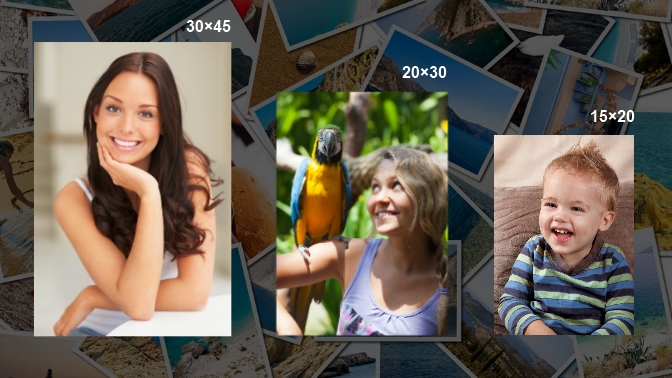 Хотя это нормально. Идеально начинать с большого формата, потому что вы всегда можете уменьшить большое изображение. (Увеличить маленькое изображение не получится).
Хотя это нормально. Идеально начинать с большого формата, потому что вы всегда можете уменьшить большое изображение. (Увеличить маленькое изображение не получится).
Создание собственных (более качественных) фотографий: Конечно, стоковые фотографии нельзя использовать для всего (например, для вашей команды или продукта).Есть несколько простых приемов, позволяющих сделать ваши изображения хорошо освещенными и более профессиональными, даже без особой камеры (например, этот урок по созданию собственного лайтбокса).
Графика: Если вы ищете что-то более графическое, есть масса новых бесплатных онлайн-инструментов, которые вы можете использовать для создания собственной инфографики или фотографий с наложенными шрифтами. Мы любим Canva и PiktoChart. Если вы ищете логотип, рекомендуем воспользоваться нашим Создателем логотипов.
2.Используйте правильный тип файла: JPEG или PNG
Если вас интересуют различные файлы изображений, такие как JPG, PNG, GIF и SVG, просто знайте, что на вашем веб-сайте вы, скорее всего, будете использовать JPEG (JPG) или Формат PNG. У каждого есть свои плюсы и минусы, но в большинстве случаев вы можете помнить следующее:
У каждого есть свои плюсы и минусы, но в большинстве случаев вы можете помнить следующее:
- Фотографии следует сохранять и загружать в формате JPG. Этот тип файла может обрабатывать все цвета на фотографии в относительно небольшом эффективном размере файла. Используя JPEG, вы не получите тот огромный файл, который вы могли бы получить, если сохранили фотографию как PNG.
- Графика, особенно с большими плоскими областями цвета, должна быть сохранена как PNG. Сюда входят большинство дизайнов, инфографика, изображения с большим количеством текста и логотипы. PNG имеют более высокое качество, чем JPEG, но обычно имеют больший размер файла. Как и их родственники, файлы SVG, PNG имеют дело с областями цвета и текста с красивыми четкими линиями, поэтому вы можете увеличивать масштаб без потери качества. Они также поддерживают прозрачный фон (который вам понадобится, если вы используете логотип).Если у вас есть выбор, мы рекомендуем сохранять PNG как «24-битный», а не «8-битный» формат из-за лучшего качества и более богатого набора поддерживаемых цветов.

Сделайте свой бизнес онлайн с Jimdo.
Фотографии обычно следует сохранять в формате JPEG, но изображения, подобные этой, и логотипы следует сохранять в формате PNG.Что делать, если вы используете фотографию с текстом? Если большая часть изображения — фотография, выберите JPEG.
В большинстве простых графических программ вы можете выбрать JPG или PNG, перейдя в «Сохранить как», «Экспорт» или «Сохранить для Интернета» и выбрав нужный тип.Существуют также бесплатные онлайн-инструменты на основе браузера, такие как Zamzar, которые конвертируют файлы за вас.
Вы можете преобразовать PNG в JPEG, но ничего не получите, преобразовав JPEG в файл PNG. Это потому, что файл JPG уже сохранен в так называемом формате с потерями — данные изображения уже были потеряны при сжатии, поэтому вы не можете волшебным образом вернуть их. Например, если у вас есть логотип только в формате JPG, вам нужно будет обратиться непосредственно к своему дизайнеру и попросить файл PNG из его исходной программы проектирования, а не пытаться реконструировать PNG из файла JPEG.
3. Измените размер изображений для оптимизации скорости и внешнего вида страницы
С изображениями в Интернете вы хотите найти правильный баланс между размером и разрешением. Чем выше ваше разрешение, тем больше будет размер файла. В мире печати изображения с высоким разрешением — это хорошо. Но в Интернете изображения большого размера с высоким разрешением могут замедлить скорость загрузки страниц вашего сайта. Это вредит опыту ваших пользователей и, в конечном итоге, ухудшает рейтинг вашей поисковой системы. Большие изображения и медленная загрузка особенно раздражают посетителей с мобильных устройств.
В этом посте я в основном продемонстрирую бесплатную версию Pixlr для браузера, которая представляет собой простой инструмент для базового редактирования изображений. Если вас интересуют другие инструменты, ознакомьтесь с нашей публикацией «Как редактировать фотографии без Photoshop».
Бывают случаи, когда вы хотите использовать большие изображения на своем веб-сайте, например, для фона или главного изображения. Если вы используете некачественные изображения и попытаетесь увеличить их до достаточно большого размера, они будут выглядеть нечеткими.
Если вы используете некачественные изображения и попытаетесь увеличить их до достаточно большого размера, они будут выглядеть нечеткими.
Итак, как найти правильный баланс между размером и качеством? Во-первых, важно понимать, что когда дело доходит до изображений, «размер» — понятие относительное.То, что вам нужно для печати, обычно намного больше, чем то, что вам нужно для веб-сайта. Вот обзор трех основных аспектов, составляющих «размер»:
- Оптимальный размер файла: количество байтов, которое файл занимает на вашем компьютере. Это фактор, который может сильно замедлить работу вашего сайта. Изображение размером 15 МБ (мегабайт) огромно. Изображение размером 125 КБ (килобайт) намного более разумно. Если размер вашего файла действительно большой, это показатель того, что либо размеры вашего изображения слишком велики, либо разрешение слишком велико.
- Размер изображения: Фактические размеры вашего изображения в пикселях.
 Вы, вероятно, думаете о традиционных печатных фотографиях как о 4 × 6, 5 × 7 или 8 × 10. Но в Интернете высота и ширина измеряются в пикселях. Так, например, типичное изображение на веб-сайте или в блоге может иметь размер 795 × 300 пикселей.
Вы, вероятно, думаете о традиционных печатных фотографиях как о 4 × 6, 5 × 7 или 8 × 10. Но в Интернете высота и ширина измеряются в пикселях. Так, например, типичное изображение на веб-сайте или в блоге может иметь размер 795 × 300 пикселей. - Разрешение для веб-изображений: Оставшееся из мира печати разрешение — это качество или плотность изображения, измеряемая в точках на дюйм (dpi). Профессиональному принтеру могут потребоваться изображения с разрешением не менее 300 точек на дюйм.Но большинство компьютерных мониторов отображают 72dpi или 92dpi, поэтому все, что выше, является излишним и делает ваше изображение излишне большим. Когда в программе проектирования есть опция «сохранить для Интернета», это означает сохранение ее с низким разрешением, подходящим для веб.
Узнайте больше о веб-графике в нашем Руководстве для начинающих.
Как узнать размер файла, размер изображения и разрешение вашего изображения?
Размер файла и размер изображения можно узнать прямо на компьютере. Если вы работаете на ПК, щелкните правой кнопкой мыши файл изображения, выберите «Свойства», а затем вкладку «Сводка».На Mac, удерживая Ctrl, щелкните файл изображения и выберите «Получить информацию».
Если вы работаете на ПК, щелкните правой кнопкой мыши файл изображения, выберите «Свойства», а затем вкладку «Сводка».На Mac, удерживая Ctrl, щелкните файл изображения и выберите «Получить информацию».
Для определения разрешения требуется более продвинутая программа для обработки фотографий, такая как Photoshop, но большинство базовых программ редактирования изображений автоматически сохраняют изображения с более низким разрешением, подходящим для веб-приложений, которое является лучшим разрешением для веб-изображений.
Шпаргалка по размеру изображения, размеру файла и разрешению
Теперь, когда вы знаете различные способы описания размера изображения, вот несколько практических правил, о которых следует помнить:
- Оптимальный размер файла: большие изображения или полный -экранные фоновые изображения должны быть не более мегабайт.
- Большая часть другой небольшой веб-графики может иметь размер 300 КБ или меньше .

- Если вы используете полноэкранный фон, служба поддержки клиентов Jimdo рекомендует загружать изображение шириной 2000 пикселей.
- Разрешение для веб-изображений: если у вас есть опция, всегда «Сохранить для Интернета» , что придаст вашему изображению разрешение, удобное для веб.
- Вы можете уменьшить большое изображение, но очень сложно сделать маленькое изображение больше. Он будет выглядеть нечетким и пиксельным.
Что делать, если ваше изображение слишком велико для вашего веб-сайта?
Если у вас есть хорошая цифровая камера, вы можете делать фотографии размером в несколько мегабайт, что намного больше, чем нужно для вашего веб-сайта. Стандартные фотографии с высококачественных сайтов также обычно имеют файлы больших размеров. Если размер вашего изображения превышает 1 МБ, вы можете сделать несколько вещей:
- Изменить размер изображения. Если ваша фотография имеет ширину 5000 пикселей, вы можете легко изменить ее размер до 2000 пикселей, 1200 пикселей или даже меньше, в зависимости от того, как вы планируете использовать его на своем веб-сайте.
 Это значительно уменьшит размер файла. При изменении размера не забудьте сохранить пропорции, чтобы изображение не искажалось.
Это значительно уменьшит размер файла. При изменении размера не забудьте сохранить пропорции, чтобы изображение не искажалось. - Уменьшите разрешение. Большинство фотопрограмм автоматически сжимают разрешение вашего изображения до «удобного для Интернета» размера (72 dpi и 92 dpi соответственно). Вы также можете сделать это в Photoshop с помощью параметра «Сохранить для Интернета». Вы также можете «Сохранить как» во многих фотопрограммах, а затем оттуда настроить уровень качества.
- Сожмите изображение с помощью бесплатной программы, например TinyPNG или TinyJPG. Оба варианта значительно уменьшат размер файла без ухудшения качества.

4. Сделайте изображения одинакового размера и стиля
Изображения на веб-странице будут выглядеть лучше, если вы используете одинаковый стиль и размер. Последовательность также поможет выровнять текст, столбцы и другую информацию на странице.Чтобы понять, что мы имеем в виду, взгляните на приведенные ниже примеры.
На первом, взятом с нашего вымышленного веб-сайта Make-Believe Coffee, все фотографии имеют разные размеры. Один ориентирован вертикально, а другие — горизонтально. Из-за этого страница выглядит неорганизованной.
В этом примере фотографии не совпадают и имеют другой размер, поэтому страница выглядит немного неаккуратно. В следующем примере я обрезал каждую фотографию до более однородного размера 1000 × 760 пикселей. Верхнее фото ярко-белой кофейной кружки показалось мне неуместным, поэтому я заменил его на тот, который по стилю и цвету был похож на два моих других фото.Я также экспериментировал с фильтрами изображений в Jimdo и накладывал на каждую фотографию тонкое наложение (вроде фильтра Instagram), чтобы придать им более единообразный вид.
Поскольку все фотографии одного размера и одинаково ориентированы, все они идеально помещаются в одну колонку, а мои абзацы — в другую. Никаких корректировок или догадок!
И помните, что на веб-сайте Jimdo ваши изображения автоматически импортируются и идеально упорядочиваются, поэтому вам не нужно беспокоиться о своем дизайне.
Обрезка изображения в Pixlr, чтобы оно было того же размера, что и другие мои изображения.Хорошо, теперь, когда размер ваших фотографий изменен и они отлично выглядят, как вы можете оптимизировать их для поисковых систем? На веб-сайтах Jimdo большая часть работы по SEO выполняется за вас, но есть еще несколько настроек, которые вы можете внести, чтобы оптимизировать свои изображения.
5. Назовите файл изображения правильно, чтобы помочь вашему оптимизатору поисковой системы
Большинство людей не задумываются о своих именах файлов. Они могут назвать фотографию «Photo1.jpg» или «Снимок экрана 2018-06-02 на 3.41.15 ». Если это звучит знакомо, переименуйте изображения, прежде чем загружать их на свой веб-сайт. Почему? Потому что это упрощает управление фотографиями. В зависимости от того, где изображения появляются в Интернете, это также может повысить эффективность вашего SEO.
Они могут назвать фотографию «Photo1.jpg» или «Снимок экрана 2018-06-02 на 3.41.15 ». Если это звучит знакомо, переименуйте изображения, прежде чем загружать их на свой веб-сайт. Почему? Потому что это упрощает управление фотографиями. В зависимости от того, где изображения появляются в Интернете, это также может повысить эффективность вашего SEO.
Для единообразия используйте строчные буквы и цифры от 0 до 9. Не используйте знаки препинания и пробелы. И лучше использовать дефисы, а не подчеркивания. (Подумайте, eiffel-tower.jpg , а не DSC12345.jpg ).
Примечание: На веб-сайтах Jimdo вам не нужно переименовывать все файлы на своем веб-сайте — просто обновите замещающий текст (см. Ниже).
6. Заполните свои подписи и альтернативный текст
Как только люди загружают изображение на свой веб-сайт, они часто забывают заполнить дополнительную информацию. Но так же, как и имя файла, эта информация дает вам дополнительные преимущества для SEO.
Alt-теги (или альтернативный текст) не будут видны обычному посетителю, но они дают поисковым системам общее представление о том, о чем каждое изображение. Поэтому после того, как вы добавили изображение на свой сайт, обязательно заполните поле «Альтернативный текст» фразой, описывающей то, что показано на фотографии, предпочтительно с целевым ключевым словом.(Альтернативный текст также помогает посетителям с ослабленным зрением перемещаться по вашему сайту с помощью программного обеспечения на основе аудио, так что это хороший способ улучшить доступность сайта.) Вот еще несколько советов по написанию хороших альтернативных тегов.
Имена файлов и альтернативные теги особенно важны для SEO страниц продуктов. Если это имеет смысл, также добавьте подпись к своему изображению, поскольку люди читают подписи к фотографиям больше, чем другой текст веб-сайта.
Не забудьте заполнить замещающий текст и подпись! Примечание: Использование альтернативных тегов, имен и подписей полезно для SEO, но не пытайтесь использовать ключевые слова. Вы просто хотите точно описать изображение простым английским языком — добавление нерелевантных или повторяющихся ключевых слов приведет к наказанию божеств поисковой системы.
Вы просто хотите точно описать изображение простым английским языком — добавление нерелевантных или повторяющихся ключевых слов приведет к наказанию божеств поисковой системы.
7. Поместите изображение рядом с релевантным текстом
Выберите изображения, которые связаны с тем, что говорится в тексте, а не с чем-то совершенно неожиданным. Изображение, окруженное релевантной информацией (со связанными ключевыми словами), будет иметь более высокий рейтинг.
Этот совет также поможет вам избежать штампов из стоковых фотографий. Если ваш веб-сайт посвящен образованию, фотография яблока не поможет вам в SEO.Фотографии учителей, учеников и классных комнат будут более интересными для читателей и более релевантными для вашего предмета.
Резюме: Оптимизация изображения веб-сайта для обеспечения качества и SEO
Итак, давайте рассмотрим эти правила на примере с моего веб-сайта Make-Believe Coffee. Я нашла фотографию кофейной кружки на Unsplash. Когда я загрузил его, имя было «fN6hZMWqRHuFET5YoApH_StBalmainCoffee. jpg», и оно было 2509 x 1673 пикселей. Его размер составлял 586 КБ. Не ужасно, но все же намного больше, чем мне нужно, чтобы просто отобразить в виде небольшой фотографии на моей веб-странице.Поэтому для лучшей оптимизации изображения я бы сделал следующее:
jpg», и оно было 2509 x 1673 пикселей. Его размер составлял 586 КБ. Не ужасно, но все же намного больше, чем мне нужно, чтобы просто отобразить в виде небольшой фотографии на моей веб-странице.Поэтому для лучшей оптимизации изображения я бы сделал следующее:
- Переименуйте изображение во что-то более понятное. Может быть, что-то вроде make-trust-coffee-cappuccino.jpg
- Используйте инструмент для фото, чтобы изменить размер и обрезать изображение до нужного мне размера. В этом примере я выбрал 1000 × 760. Если вам нужен квадрат, вы можете сделать 1000 × 1000.
- Убедитесь, что это правильный размер файла . Как только я обрезал его до нужного размера и загрузил из фоторедактора, размер файла составил 117 КБ — отлично!
- Загрузите его на свой веб-сайт и не забудьте заполнить замещающий текст! Я также добавил подпись на всякий случай.
Несмотря на то, что этот контрольный список может показаться слишком большим, он станет быстрее, когда вы привыкнете к процессу (и вы можете добавить эту страницу в закладки, чтобы к ней можно было вернуться).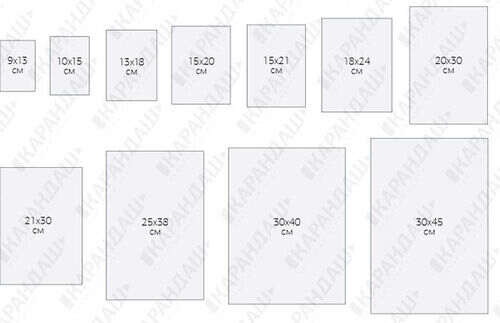
Кроме того, выполнение этого шага улучшит внешний вид ваших изображений, поможет вашему сайту быстрее загружаться и, в конечном итоге, принесет пользу вашему SEO. Приобретите правильные имиджевые привычки сейчас, и вы получите выгоду от всего своего сайта.
Еще больше советов можно найти в нашем Руководстве «Как создать веб-сайт»!
Разведите свой бизнес в сети с Jimdo.
Предлагаемые форматы изображений — позже
Каждая социальная платформа поддерживает разные размеры, форматы и разрешения изображений. Следуйте этим рекомендациям, чтобы ваши сообщения были опубликованы в наилучшем качестве.
- Бесплатные планы могут загружать медиафайлы размером до 5 МБ в «Позже».
- Платные планы могут загружать медиафайлы размером до 20 МБ в «Позже».
Формат изображения Instagram
Автоматическая публикация сообщений
Из-за ограничений Instagram изображения для постов автоматической публикации должны соответствовать следующим требованиям:
- Максимальный размер файла: 8 МБ (файлы большего размера будут сжаты, а качество изображения снизится)
- Поддерживаемые типы файлов: JPEG, PNG, BMP и неанимированные GIF-файлы
- Соотношение сторон: 1.
 От 91: 1 до 4: 5 (альбомные и портретные изображения будут отображаться в виде квадрата с обрезкой по центру в сетке Instagram)
От 91: 1 до 4: 5 (альбомные и портретные изображения будут отображаться в виде квадрата с обрезкой по центру в сетке Instagram) - Минимальное разрешение: 150 x150 (более низкие разрешения будут увеличены до минимального)
- Максимальное разрешение: 1920 x1080 (более высокое разрешение будет уменьшено до максимального)
- Цветовой профиль изображения: SRGB
Важно: Изображения с разрешением более 1920 x 1080 или размером 8 МБ будут сжиматься при публикации.Это снизит разрешение и качество изображения. Чтобы сохранить наилучшее разрешение изображения, убедитесь, что размер вашего изображения меньше 1920 x 1080 и 8 МБ (или менее 6 МБ, если вы редактируете изображение в Later).
Важно: Instagram не поддерживает ProPhoto RGB, стандартный цветовой профиль в Photoshop и Lightroom. Если вы его используете, ваши изображения могут выглядеть размытыми при публикации.
Примечание: Если ваше изображение не соответствует требованиям Instagram по размеру, соотношению сторон и разрешению, Instagram может обрезать и изменить размер изображения для канала.Качество изображения в вашей ленте может быть ниже, чем при просмотре отдельного сообщения.
Как позже проверить размер и разрешение изображения
Не знаете, как проверить размер и разрешение загруженных изображений? Вы можете сделать это в библиотеке Later Media.
- В Позже в Интернете перейдите в библиотеку мультимедиа .
- В правом верхнем углу щелкните значок в виде списка .
- В столбце размер вы увидите размер файла и разрешение каждого элемента мультимедиа.
Уведомления
изображения для уведомлений в Instagram не должны соответствовать каким-либо требованиям. Но Instagram может изменить размер вашего изображения, чтобы он соответствовал их формату, когда вы публикуете свой пост. Чтобы убедиться, что ваше изображение имеет ширину 1080 пикселей, Instagram рекомендует следующее:
Чтобы убедиться, что ваше изображение имеет ширину 1080 пикселей, Instagram рекомендует следующее:
- Соотношение сторон: от 1,91: 1 до 4: 5 (альбомные и портретные изображения будут отображаться в виде квадрата с центральной обрезкой в сетке Instagram)
Формат изображения Facebook
Изображения для Facebook должны соответствовать следующим требованиям:
Формат изображения Twitter
Изображения для Twitter должны соответствовать следующим требованиям:
- Максимальный размер файла: 5 МБ для изображений и 15 МБ для файлов GIF
- Поддерживаемые типы файлов: JPEG, PNG, GIF
Важно: Twitter не поддерживает BMP, TIFF и другие форматы файлов.
Сколько фотографий на ГБ? Емкость карты памяти (все размеры)
Емкость карты может сбивать с толку. Но этого не должно быть. Из этого поста вы узнаете, сколько фотографий на 1 ГБ памяти. И сколько может вместить каждый размер карты памяти. Мы также ответим на следующие вопросы: Сколько изображений может вместить 32 ГБ? А сколько фотографий может вместить карта памяти на 64 ГБ?
И сколько может вместить каждый размер карты памяти. Мы также ответим на следующие вопросы: Сколько изображений может вместить 32 ГБ? А сколько фотографий может вместить карта памяти на 64 ГБ?
Руководство по емкости карты памяти
Важно знать емкость ваших карт памяти.Нет ничего хуже, чем нехватка места до того, как закончится тема.
Чтобы помочь вам во всем разобраться, мы создали два основных раздела для этого сообщения.
- Во-первых, мы рассмотрим , сколько изображений на гигабайт данных, в соответствии с разрешением изображения.
- Во-вторых, мы разбиваем , сколько фотографий поместится на карту памяти каждого размера . Они варьируются от 16 ГБ до 1 ТБ.
Чтобы помочь вам понять размер изображения, вот четыре фактора, которые могут увеличить / уменьшить доступное пространство для хранения на вашей карте памяти.
4 фактора, влияющих на размер фотографии
Существует ряд факторов, которые влияют на размер каждого изображения.![]() И свободное место на вашем устройстве хранения.
И свободное место на вашем устройстве хранения.
- Разрешение изображения: Это наиболее важный фактор при сравнении емкости карты памяти.
- Сжатие изображения: Съемка в формате jpg (сжатый) значительно увеличит емкость вашей карты по сравнению с форматами изображений без сжатия (например, RAW).
- Видео файлы: Было бы необычно снимать только фотографии и не снимать видео.Не забывайте учитывать размер вашего видео. Они могут быстро накапливаться и уменьшать доступное пространство для фотографий.
- Другие файлы на карте: Некоторые устройства создают дополнительные файлы, кроме файлов видео и изображений. Камеры GoPro, например, создают файлы LRV и THM, которые занимают место на вашей карте.
Сколько фотографий на ГБ? (Диаграмма)
Сколько фотографий в ГБ? В одном ГБ цифровой памяти может храниться от 580 до 192 штук.Это для среднего разрешения изображения от 5,5 до 18 МП. И он основан на формате сжатого изображения.
И он основан на формате сжатого изображения.
Для получения дополнительных сведений ознакомьтесь с этой таблицей, показывающей влияние разрешения изображения на емкость хранилища.
| мегапикселей | Размер файла (МБ) | изображений на ГБ |
|---|---|---|
| 5,5 МП | 1,7 | 588 |
| 8MP | 2,4 | 417 |
| 10MP | 3.0 | 333 |
| 11MP | 3,3 | 303 |
| 12 МП | 3,6 | 277 |
| 16,6 МП | 5,0 | 200 |
| 18MP | 5,2 | 192 |
Для камер GoPro наиболее распространенное разрешение изображения составляет 12 МП. Это включает в себя Hero8 Black, а также более старые Hero7 Black и Hero6 Black. Hero7 White и Silver снимают с разрешением 10MP.А камеры 360 (Max и Fusion) снимают фотографии с разрешением 16,6 мегапикселя и углом 360 градусов.
Обратите внимание, что размер файла составляет приблизительно . Я видел, что размер файла для 12-мегапиксельной фотографии GoPro варьируется от 3,3 МБ до 5 МБ. Чем сложнее фотография, тем она может быть больше. Я выбрал 3,6 МБ в качестве среднего размера фотографии для разрешения 12 МП.
Количество фотографий на ГБ
Сколько снимков из одного ГБ можно сохранить на карте памяти? 277 изображений при разрешении 12 МП займет 1 ГБ дискового пространства.
В течение многих лет стандартное разрешение фотографий камер GoPro составляет 12 МП.
Сколько фотографий можно сохранить на карте памяти?
Чтобы помочь вам спланировать использование карты, вот диаграмма, в которой показано количество изображений для каждого размера карты памяти.
Сколько фотографий в нем можно разместить? От 16 ГБ до 1 ТБ (диаграмма)
| Размер карты | GoPro Hero8 | GoPro Max | Canon 80D |
|---|---|---|---|
| Разрешение изображения | 12MP / 3. 6 МБ 6 МБ | 16,6 МП / 5 МБ | 24,2 МП / 49 МБ |
| 16 ГБ | 4,444 | 3,200 | 326 |
| 32 ГБ | 8,889 | 6,400 | 653 |
| 64 ГБ | 17,778 | 12,800 | 1,306 |
| 128 ГБ | 35,556 | 25,600 | 2,612 |
| 256 ГБ | 71,111 | 51,200 | 5,224 |
| 512 ГБ | 142 222 | 102 400 | 10 448 |
| 1 ТБ | 277,778 | 200,000 | 20,408 |
Несколько примечаний к данным в этой диаграмме:
- Размеры изображений GoPro основаны на максимальном разрешении фотографий для каждого из Hero8 Black (12MP) и GoPro Max (16.6 МП).
- Размер изображения Canon 80D основан на разрешении 24,2 МП, несжатом RAW / DNG 16 бит / пиксель.
 Они бывают размером от 32 ГБ до 1 ТБ.
Они бывают размером от 32 ГБ до 1 ТБ.Максимальный объем SD-карты для GoPro Hero8 Black составляет 256 ГБ. Конечно, вы можете использовать карты памяти большей емкости для хранения мультимедиа, но они не будут работать в камере.
Интересуют другие варианты? Вот лучшие карты microSD для камер GoPro (все модели).
Сколько фотографий может вместить 16 ГБ?
Карта памяти 16 ГБ может вместить примерно 4 400 фотографий . Он основан на формате файла jpg с разрешением 12MP, стандартном разрешении изображения GoPro.
Вот сколько изображений с каждой из этих камер может поместиться на карту 16 ГБ.
- 12MP: 4400 фотографий
- 16.6MP: 3200 фотографий
- 24,2 МП: 326 фотографий
Сколько фотографий может вместить 32 ГБ?
Карта памяти 32 ГБ может вместить примерно 8 889 фотографий .Он основан на формате файла jpg с разрешением 12MP, стандартном разрешении изображения GoPro.
Вот сколько изображений с каждой из этих камер может поместиться на карту 32 ГБ.
- 12MP: 8889 фотографий
- 16.6MP: 6400 фотографий
- 24,2 МП: 653 фотографии
Сколько фотографий может вместить 64 ГБ?
На карту памяти емкостью 64 ГБ помещается примерно 17 778 фотографий . Он основан на формате файла jpg с разрешением 12MP, стандартном разрешении изображения GoPro.
Вот сколько изображений с каждой из этих камер может поместиться на карту 64 ГБ.
- 12MP: 17 778 фото
- 16,6 МП: 12800 фотографий
- 24.2MP: 1306 фотографий
Сколько фотографий может вместить 128 ГБ?
На карту памяти 128 ГБ помещается примерно 35,556 фотографий . Он основан на формате файла jpg с разрешением 12MP, стандартном разрешении изображения GoPro.
Вот сколько изображений с каждой из этих камер может поместиться на карту 128 ГБ.
- 12MP: 35 556 фотографий
- 16.
 6MP: 25600 фотографий
6MP: 25600 фотографий - 24.2MP: 2612 фотографий
Сколько фотографий может вместить 256 ГБ?
На карте памяти емкостью 256 ГБ можно разместить примерно 71 111 фотографий . Он основан на формате файла jpg с разрешением 12MP, стандартном разрешении изображения GoPro.
Вот сколько изображений с каждой из этих камер может поместиться на карту емкостью 256 ГБ.
- 12MP: 71 111 фотографий
- 16.6MP: 51 200 фотографий
- 24,2 МП: 5224 фотографии
Сколько фотографий может вместить 512 ГБ?
На карту памяти емкостью 256 ГБ можно поместить примерно 142 222 фотографии .Он основан на формате файла jpg с разрешением 12MP, стандартном разрешении изображения GoPro.
Вот сколько изображений с каждой из этих камер может поместиться на карту 512 ГБ.
- 12MP: 142 222 фотографии
- 16.6MP: 102 400 фотографий
- 24,2 МП: 10 448 фотографий
Сколько фотографий может поместиться в 1 ТБ?
На карту памяти емкостью 256 ГБ можно поместить примерно 277 778 фотографий . Он основан на формате файла jpg с разрешением 12MP, стандартном разрешении изображения GoPro.
Он основан на формате файла jpg с разрешением 12MP, стандартном разрешении изображения GoPro.
Вот сколько изображений с каждой из этих камер может поместиться на карту емкостью 1 ТБ.
- 12MP: 277 778 фото
- 16.6MP: 200000 фотографий
- 24,2 МП: 20 408 фотографий
Дополнительная литература: Как отформатировать SD-карту (5 способов)
4 способа использования емкости фото
Когда вам понадобится место для 100 000 фотографий? Читая этот пост, вы, вероятно, удивитесь, увидев такой огромный объем изображений, который можно сохранить на средней SD-карте.
Когда вам понадобится такое пространство?
- Увеличенный промежуток времени: Идеально подходит для длительных промежутков времени — наблюдая за приливом и падением или заходом солнца.8-часовая съемка со съемкой изображения каждые 5 секунд позволит создать 5750 фотографий. Узнайте больше о таймлапсах GoPro.
- Инкрементальная съемка: Снимайте одно изображение каждые столько секунд для захвата.
 Вы также можете рассмотреть возможность использования TimeWarp для создания этого эффекта.
Вы также можете рассмотреть возможность использования TimeWarp для создания этого эффекта. - Длительная поездка: Если вы собираетесь в длительное путешествие, вы легко сможете снять более 20 000 изображений. Это верно, особенно если вы комбинируете стандартные фотографии с несколькими замедленными видео.
- Видео: Хотя этот пост посвящен емкости изображений на картах памяти, не забывайте, что вы, вероятно, будете снимать много видео.И они могут занимать много места. После поездки на моих картах памяти обычно больше ГБ видео, чем фотографий.
Несмотря на то, что вы легко можете разместить все свои фотографии на одной карте microSD, я рекомендую взять с собой пару.
И я всегда стараюсь выкладывать отснятый материал каждую ночь. Благодаря этому мои фото и видео будут в безопасности, а карты памяти будут готовы к заполнению на следующий день.
Твоя очередь
Есть вопрос о хранении фотографий? Или, может быть, совет по управлению картинками на картах памяти? Дайте мне знать ниже!
Как изменить размер фотографии и подписи для заполнения форм приема на работу: пошаговое руководство
В настоящее время необходимо изменить размер фотографии и подписи паспортного размера и загрузить ее при заполнении онлайн-формы. Каждый процесс приема на работу, требующий онлайн-регистрации, просит вас загрузить фотографию паспортного размера (кандидата) и подпись.
Каждый процесс приема на работу, требующий онлайн-регистрации, просит вас загрузить фотографию паспортного размера (кандидата) и подпись.
Эти онлайн-формы требуют, чтобы изображение имело определенный размер файла. Он должен быть в формате JPG, не должен превышать 300 КБ каждый и не менее 20 КБ. В различных уведомлениях о найме вы найдете необходимое разрешение и битовую глубину упомянутого изображения.
Уведомление об экзамене UPSC Indian Statistical Service — 2019 гласит: «Отсканированная фотография должна быть в формате JPG и должна быть сначала загружена.Цифровой размер файла не должен превышать 300 КБ каждый и не должен быть менее 20 КБ, а разрешение 350 пикселей (ширина) X 350 пикселей (высота) минимум, 1000 пикселей (ширина) X 1000 пикселей (высота) максимум и битовая глубина файл изображения должен быть 24-битным ».
Другое уведомление для NTA UGC NET гласит: «Загрузить отсканированные изображения фотографии и подписи: отсканированные изображения фотографии и подписи должны быть только в формате jpg / jpeg.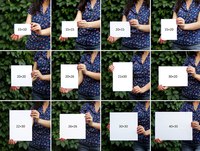 Размер фотоизображения должен быть от 10 до 200 кб. Размер изображения подписи должен быть от 4 до 30 кб.”
Размер фотоизображения должен быть от 10 до 200 кб. Размер изображения подписи должен быть от 4 до 30 кб.”
Точно так же во всех остальных уведомлениях о наборе персонала вам будет предложено изменить размер изображения и уменьшить его размер заполнения, чтобы прикрепить его к форме.
Но вот вопрос — Как изменить размер изображения и получить его желаемый размер?
При заполнении электронной формы выберите свое фото, которое вы хотите загрузить в форму. Он должен быть четким и обращенным лицом к лицу. Вы можете выбрать фото из своей телефонной галереи или просто щелкнуть мышью на бумажной копии фотографии паспортного размера.
Теперь возьмите белый чистый лист бумаги и поставьте свою подпись на английском и хинди (по мере необходимости). Сделайте четкий снимок этой подписи.
Перенесите эти изображения на компьютер, с которого вы заполняете форму.
Как правило, размер изображения, которое вы нажимаете со своего телефона, составляет около 1-2 МБ в зависимости от камеры и мегапикселей вашего телефона. Вы можете проверить размер вашего изображения, нажав на опцию «Информация».
Вы можете проверить размер вашего изображения, нажав на опцию «Информация».
После того, как вы перенесли изображения на свой компьютер, перейдите в Google.
Поиск — «Изменить размер изображения»
Вы получите ряд опций и веб-сайт, которые бесплатно изменят размер ваших фотографий и предоставят вам нужный размер и формат изображение.
Нажмите на любую соответствующую ссылку, которая, по вашему мнению, имеет простой интерфейс
Теперь загрузите изображение на веб-сайт или перетащите изображение в данный раздел, чтобы изменить его размер
Теперь вам нужно заполнить желаемую ширину и высоту изображения в столбце «Новый размер».
Выберите формат, если его нужно изменить. Например, JPG, JPEG, PNG, BMP и т. Д.
Нажмите «Изменить размер», вы получите изображение желаемого размера.
Загрузите новое изображение и загрузите его в форму, которую вы заполняете, и все готово.
Отпечатки сверхбольших фотографий — Печать больших плакатов высокого качества — Доступны индивидуальные большие оттиски
Печать больших плакатов может продемонстрировать ваш бизнес на выставке. Вы также можете украсить свой магазин крупноформатными постерами ваших лучших работ. С UPrinting вы можете выбрать из широкого диапазона больших размеров или выбрать нестандартный размер, который соответствует вашим потребностям.
Вы также можете украсить свой магазин крупноформатными постерами ваших лучших работ. С UPrinting вы можете выбрать из широкого диапазона больших размеров или выбрать нестандартный размер, который соответствует вашим потребностям.
Из каких широкоформатных форматов я могу выбрать?
Мы предлагаем широкий выбор широкоформатных форматов, в том числе некоторые из самых популярных форматов для печати больших изображений:
- 24 «x 36» очень большие фотопечати идеально подходят для рекламы крупных мероприятий, таких как концерты, или демонстрации новых продуктов или услуг.
- 18 дюймов x 24 дюйма достаточно мал, чтобы размещаться в помещении, но обеспечивает достаточно места для красочного визуального дизайна.
- 16 «x 20» — отличный размер для демонстрации произведений искусства или фотографий в вашем магазине или галерее.
Примечание. Для клиентов с особыми потребностями доступны специальные размеры больших отпечатков.
В чем преимущество использования фотобумаги и стирола?
Наши материалы для фотоплакатов подчеркнут каждую деталь ваших больших отпечатков.Выберите один из двух вариантов глянцевого покрытия, которые подчеркнут внешний вид вашего дизайна.
- Материал Semigloss осветляет любой оттенок. Он идеально подходит для больших проектов печати плакатов, в которых большие изображения сочетаются с текстом.
- Глянцевый материал лучше всего подходит для больших плакатов с фотографиями и произведениями искусства высокого класса. Когда для широкоформатной фотопечати используется глянцевый материал, цвета получаются очень яркими и усиливают детализацию отпечатка.
Вы также можете выполнять широкоформатную печать на 20 мил. стирол, обладающий рядом преимуществ:
- Достаточно прочный для длительного использования в помещении
- Достаточно гибкий, чтобы его можно было свернуть при хранении или транспортировке
- Водонепроницаемость позволяет временно демонстрировать ее на улице
Как создать эффективный большой плакат?
Отличие широкоформатного плаката зависит от силы его дизайна. Вот несколько советов по дизайну, которые следует учитывать при создании собственных больших плакатов:
Вот несколько советов по дизайну, которые следует учитывать при создании собственных больших плакатов:
- Придерживайтесь одной точки. Вам необходимо привлечь внимание клиента и удержать его. Не загромождайте дизайн слишком большим количеством элементов. Придерживайтесь центрального изображения или графики. Не забывайте такие элементы бренда, как логотип, и включайте только необходимую информацию.
- Пройдите дистанцию. Имейте в виду, что плакат сначала будет просматриваться издалека. Изучите, как цвета проявляются на расстоянии, и проверьте, производит ли комбинация плохое впечатление. Избавьтесь от оттенков и используйте дополнительные оттенки, чтобы не было проблем с глазами.Если вы сделаете шаг назад, вы сможете четко понять, какое сообщение будет передавать ваш проект полноцветной широкоформатной фотопечати.
Ваш бренд легко отличить по масштабу и детализации очень больших фотографий. Загрузите готовый файл, чтобы распечатать свой собственный дизайн, или воспользуйтесь нашими шаблонами для начала.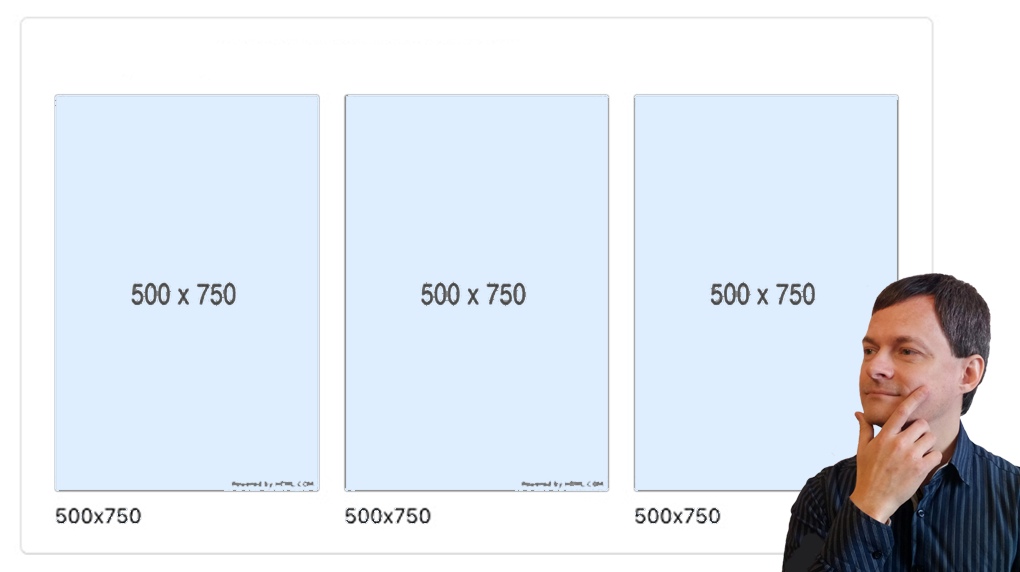 Вы можете заказать от одного до 50 больших плакатов и распечатать их всего за один рабочий день. Не забудьте добавить бесплатный пробный отпечаток, чтобы вы могли проверить файл перед печатью.
Вы можете заказать от одного до 50 больших плакатов и распечатать их всего за один рабочий день. Не забудьте добавить бесплатный пробный отпечаток, чтобы вы могли проверить файл перед печатью.
Вопросы и ответы
А:Нет: Вы можете заказать только один широкоформатный плакат или получить до 50 больших отпечатков на дом.
А:Вы можете выбрать желаемое время печати в нашем онлайн-калькуляторе, которое может составлять всего один рабочий день. Время печати — это количество дней, необходимое для создания всех плакатов.
Чтобы узнать, когда ваши широкоформатные плакаты будут доставлены по указанному вами адресу, введите свой почтовый индекс после выбора «Оценить стоимость доставки и дату доставки» в нашем онлайн-калькуляторе.
А: 20 мил. стирол — это прочный водостойкий пластик, который некоторое время хранится на открытом воздухе. Рекомендуется для показа широкоформатных плакатов на открытом воздухе.

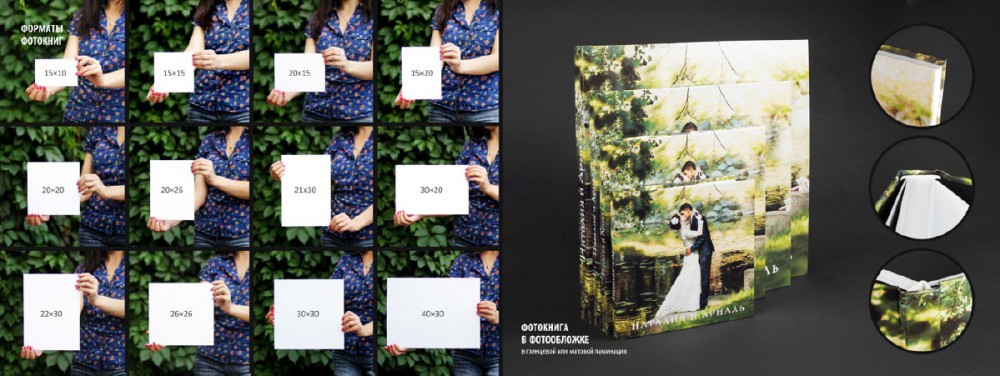 Если предварительно ввести настройки ширины-высоты-разрешения ( с указанием единицы, например, px для пиксела), а потом нажать на кнопку нового пресета, можно присвоить ему имя и пользоваться в будущем. Для этого лучше узнать размеры у печатника – многие указывают 102х152 мм (вбиваете их в поля), разрешение можно брать 300 или 320 dpi, а кадр сохранять в папку “для печати”, чтобы не трогать исходники, которые будут большего разрешения
Если предварительно ввести настройки ширины-высоты-разрешения ( с указанием единицы, например, px для пиксела), а потом нажать на кнопку нового пресета, можно присвоить ему имя и пользоваться в будущем. Для этого лучше узнать размеры у печатника – многие указывают 102х152 мм (вбиваете их в поля), разрешение можно брать 300 или 320 dpi, а кадр сохранять в папку “для печати”, чтобы не трогать исходники, которые будут большего разрешения Если для вас принципиально оставить даже эти два миллиметра, придется обратиться в более дорогую лабораторию и изрядно попотеть
Если для вас принципиально оставить даже эти два миллиметра, придется обратиться в более дорогую лабораторию и изрядно попотеть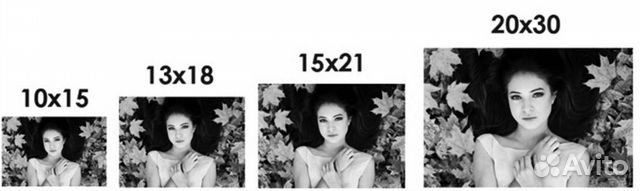 2х10.2 см
2х10.2 см

 Вы, вероятно, думаете о традиционных печатных фотографиях как о 4 × 6, 5 × 7 или 8 × 10. Но в Интернете высота и ширина измеряются в пикселях. Так, например, типичное изображение на веб-сайте или в блоге может иметь размер 795 × 300 пикселей.
Вы, вероятно, думаете о традиционных печатных фотографиях как о 4 × 6, 5 × 7 или 8 × 10. Но в Интернете высота и ширина измеряются в пикселях. Так, например, типичное изображение на веб-сайте или в блоге может иметь размер 795 × 300 пикселей. Это значительно уменьшит размер файла. При изменении размера не забудьте сохранить пропорции, чтобы изображение не искажалось.
Это значительно уменьшит размер файла. При изменении размера не забудьте сохранить пропорции, чтобы изображение не искажалось. От 91: 1 до 4: 5 (альбомные и портретные изображения будут отображаться в виде квадрата с обрезкой по центру в сетке Instagram)
От 91: 1 до 4: 5 (альбомные и портретные изображения будут отображаться в виде квадрата с обрезкой по центру в сетке Instagram) 6MP: 25600 фотографий
6MP: 25600 фотографий Вы также можете рассмотреть возможность использования TimeWarp для создания этого эффекта.
Вы также можете рассмотреть возможность использования TimeWarp для создания этого эффекта.